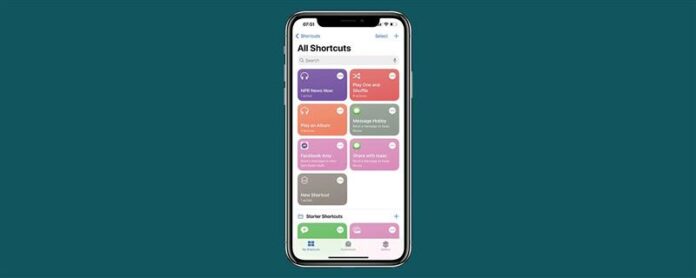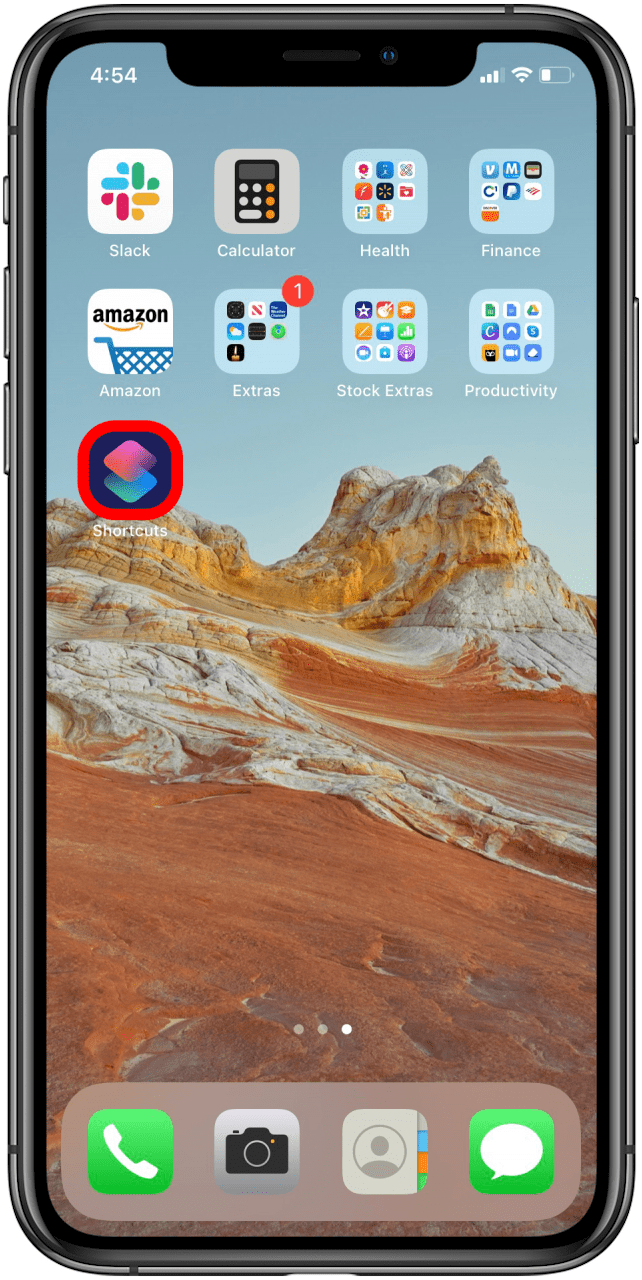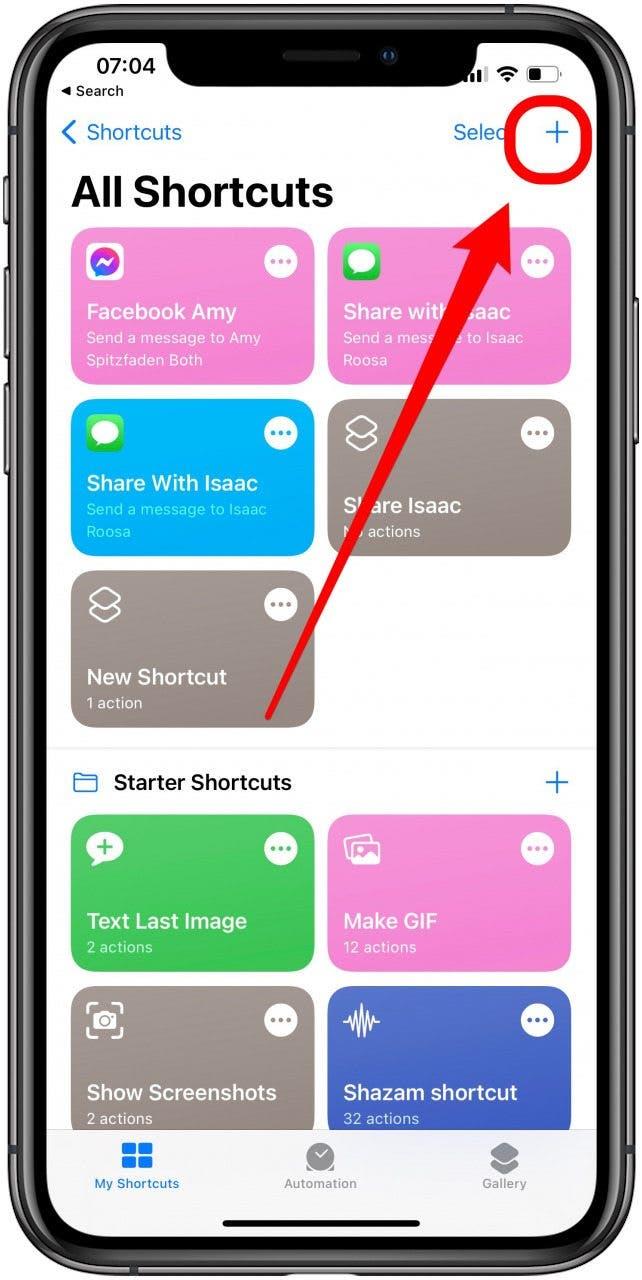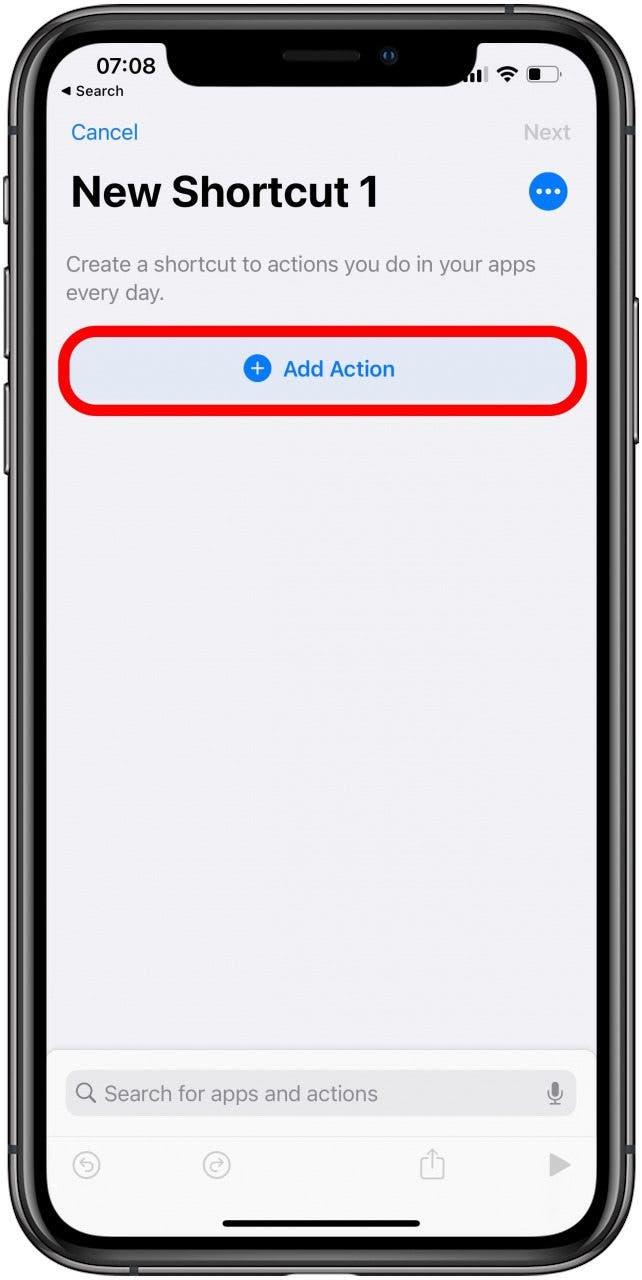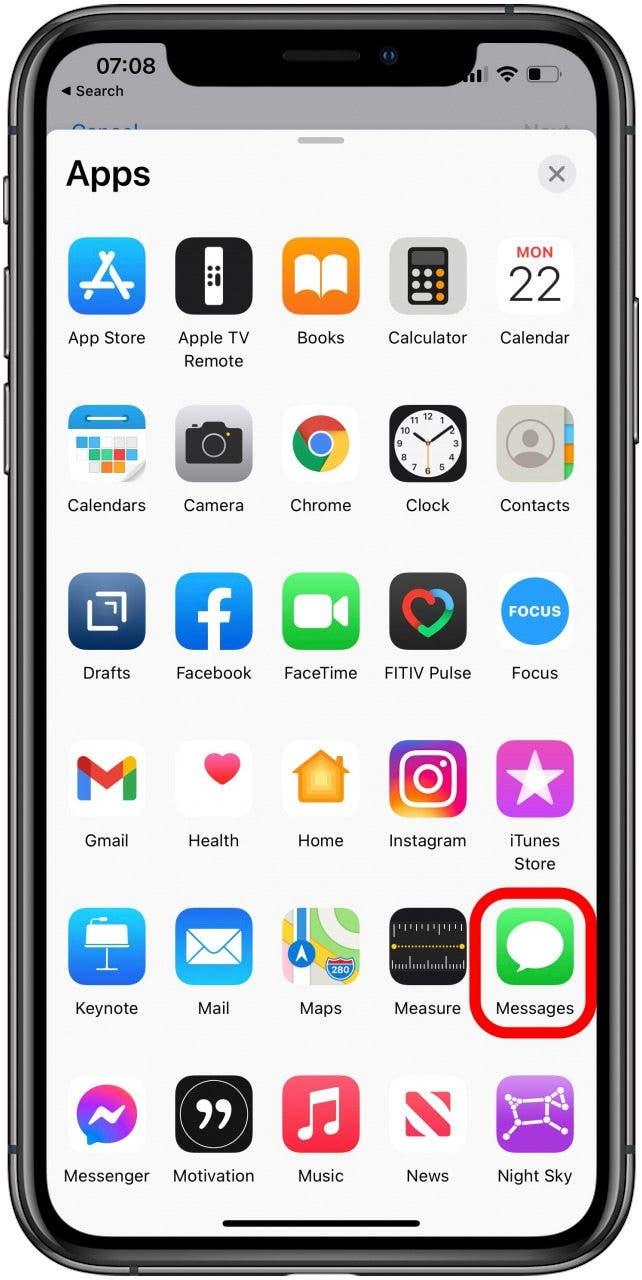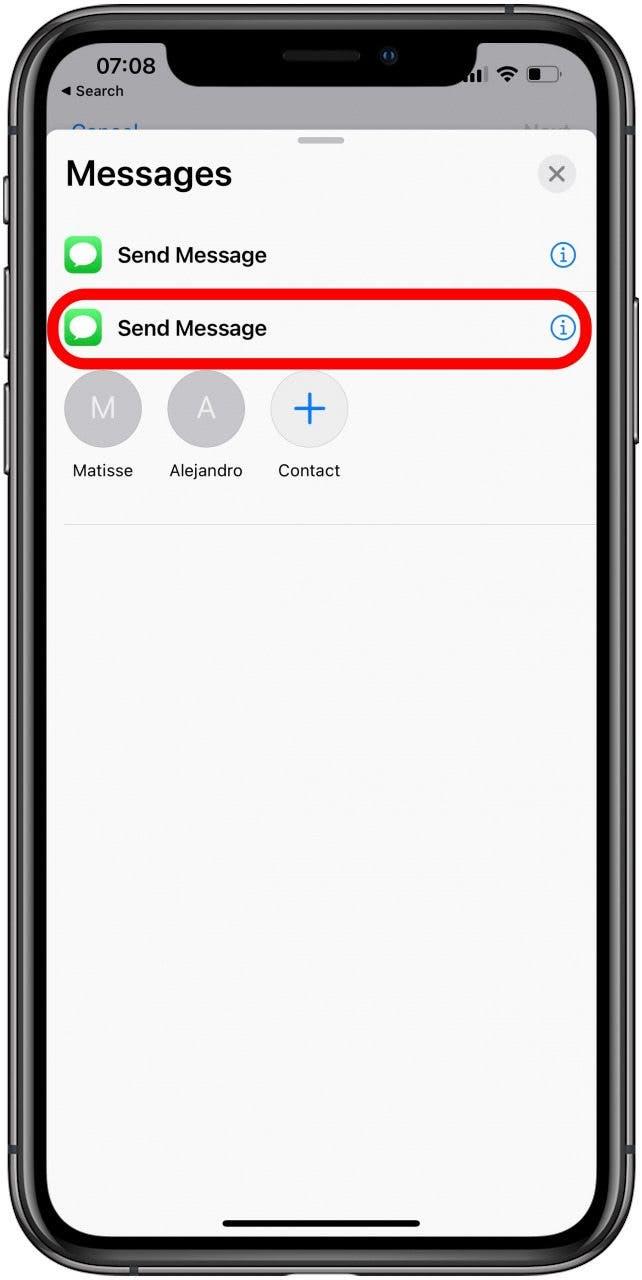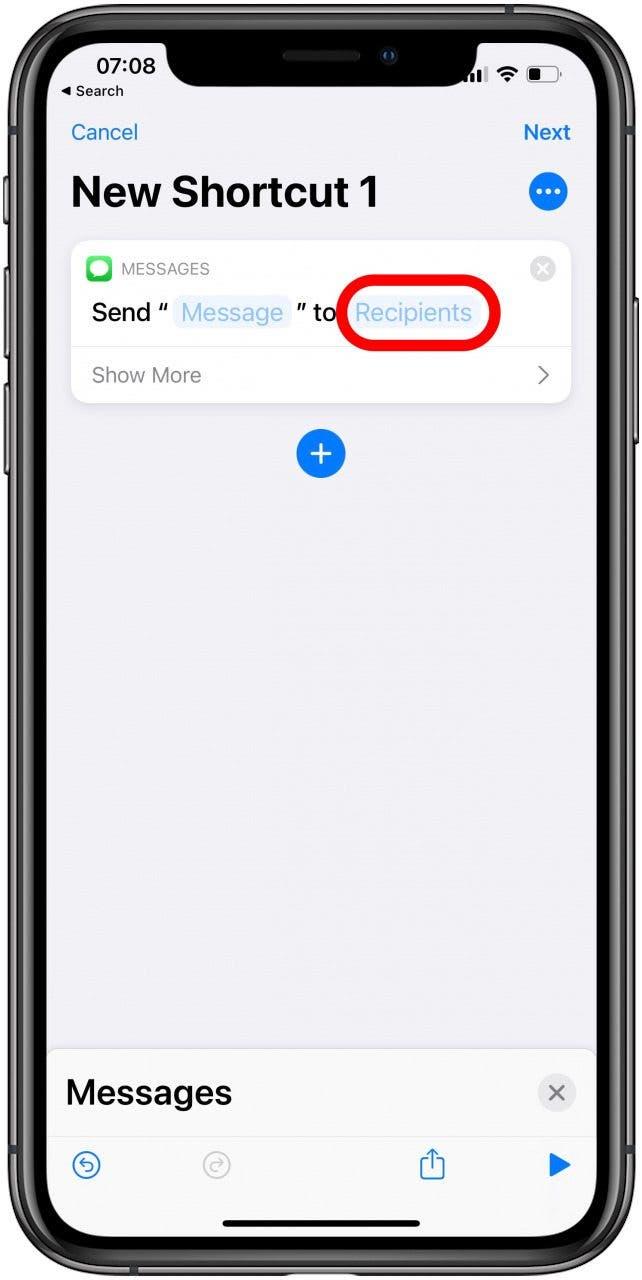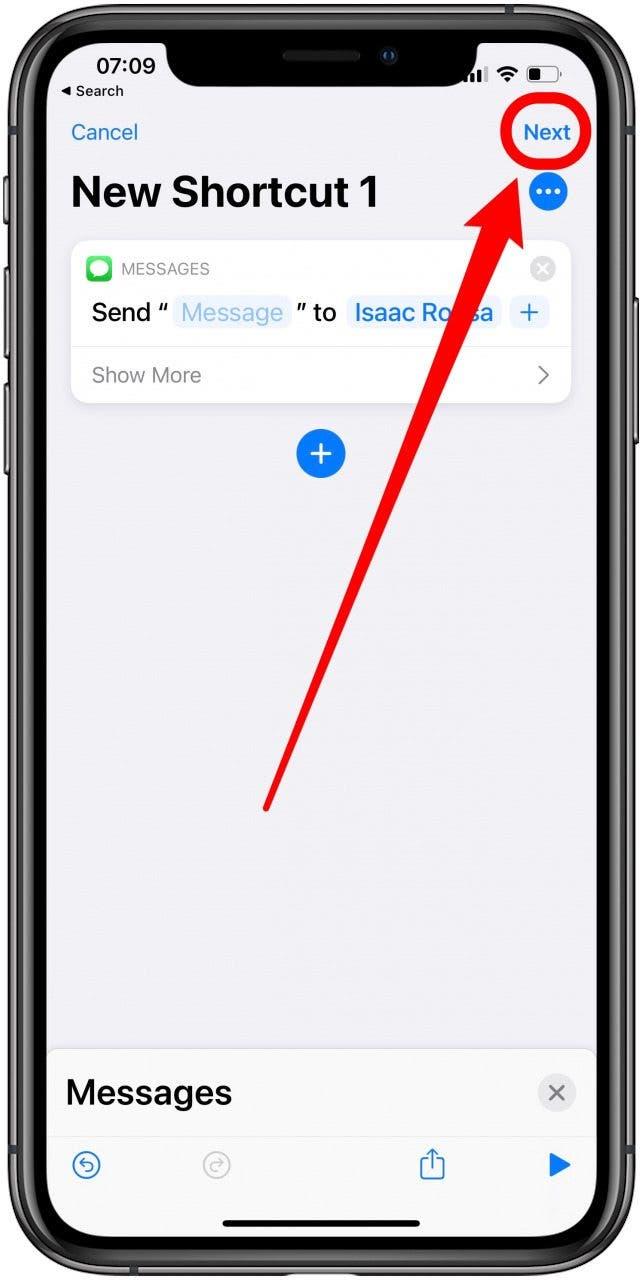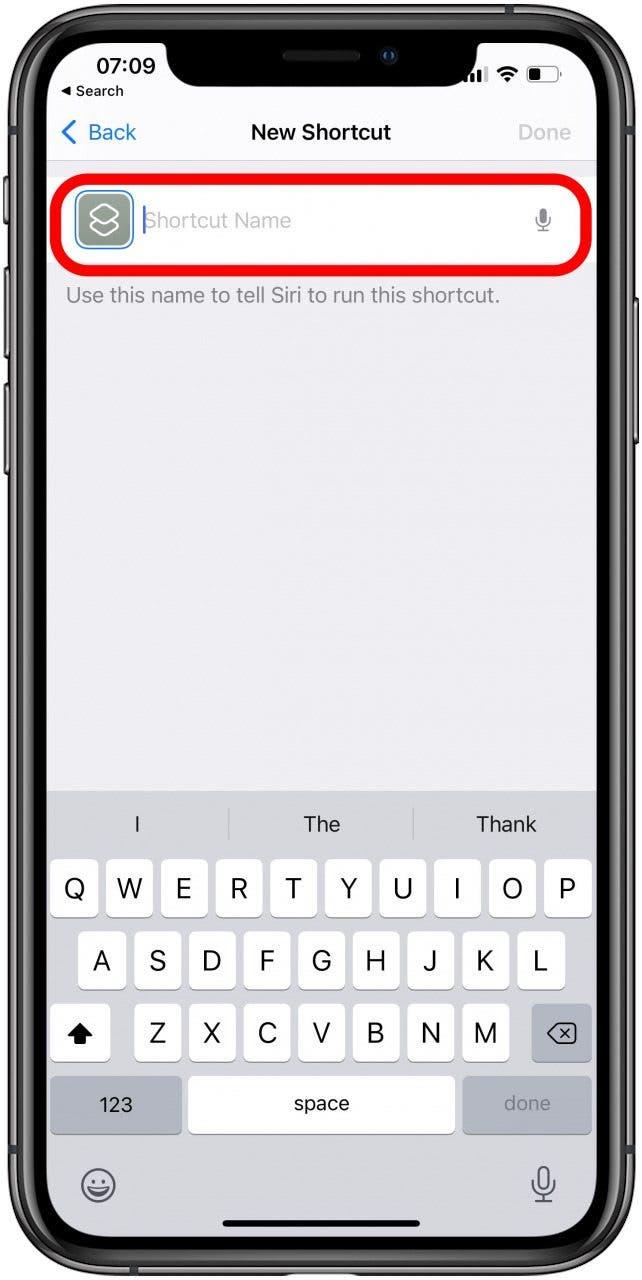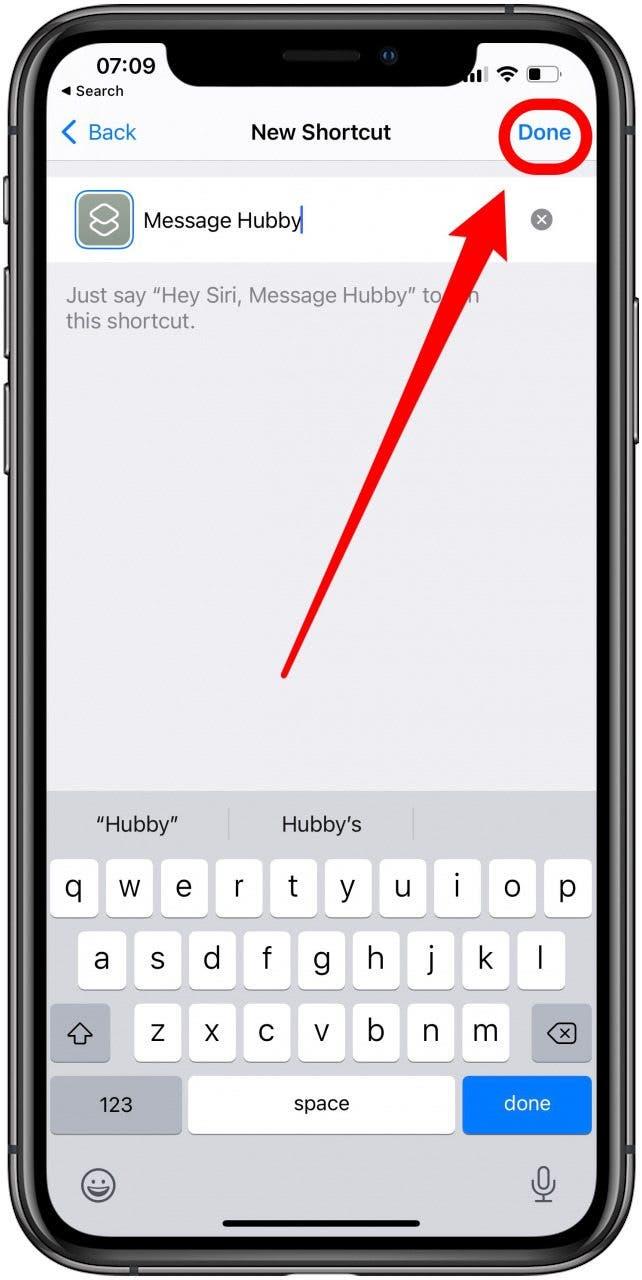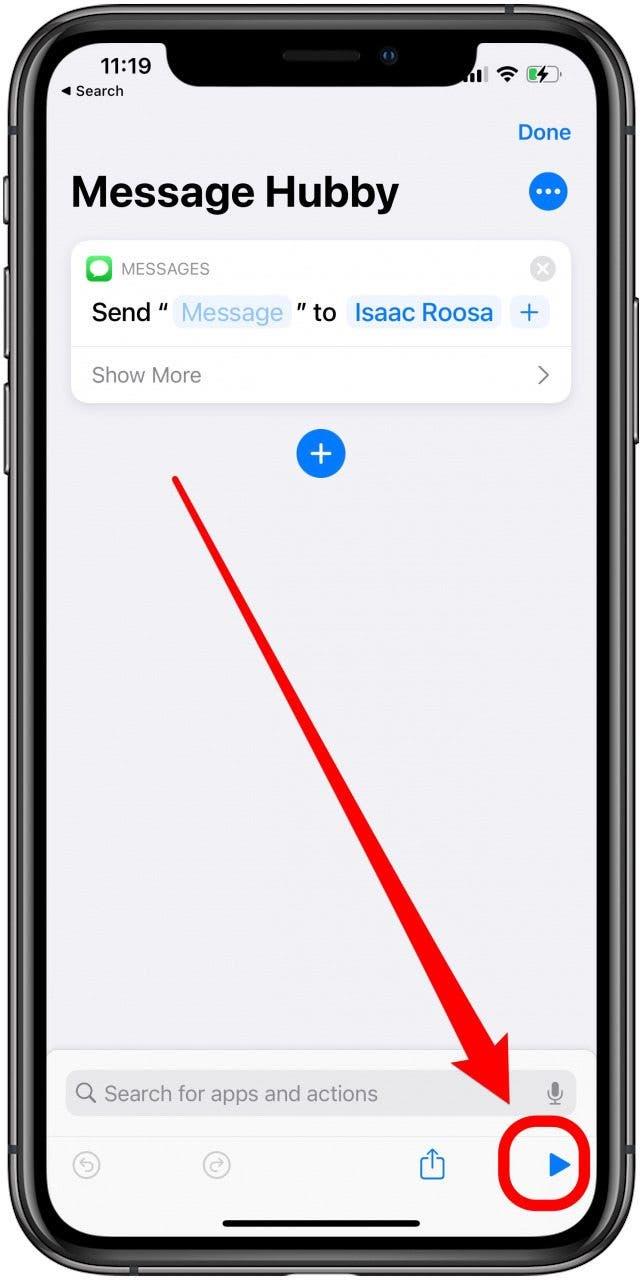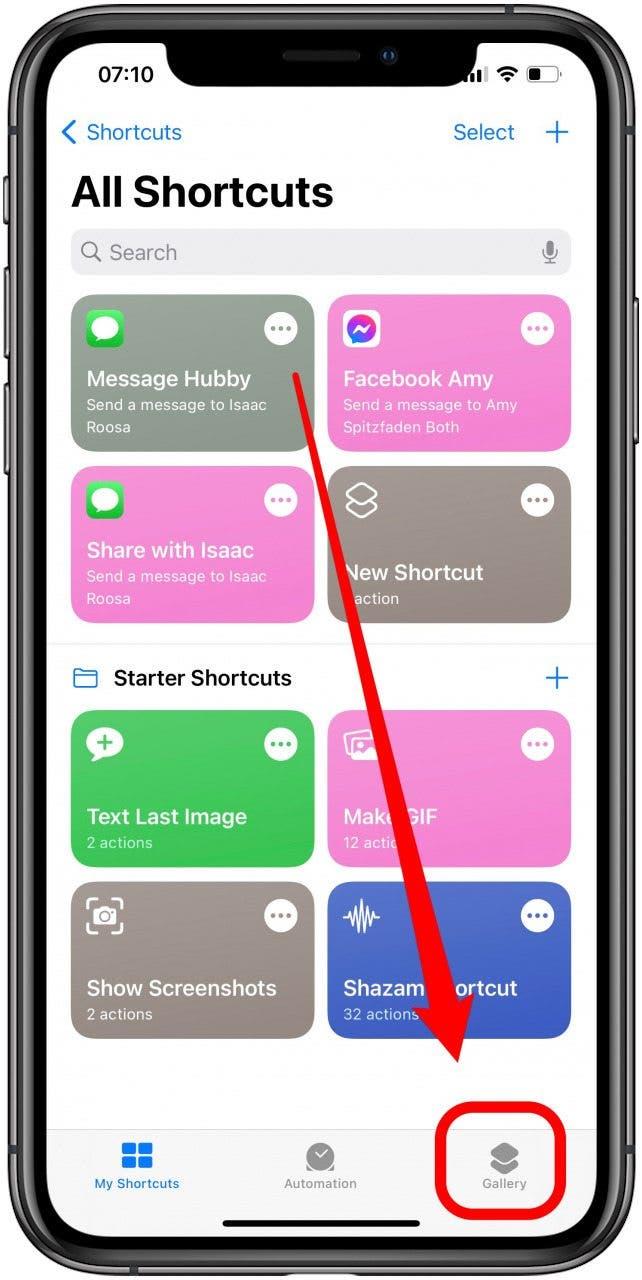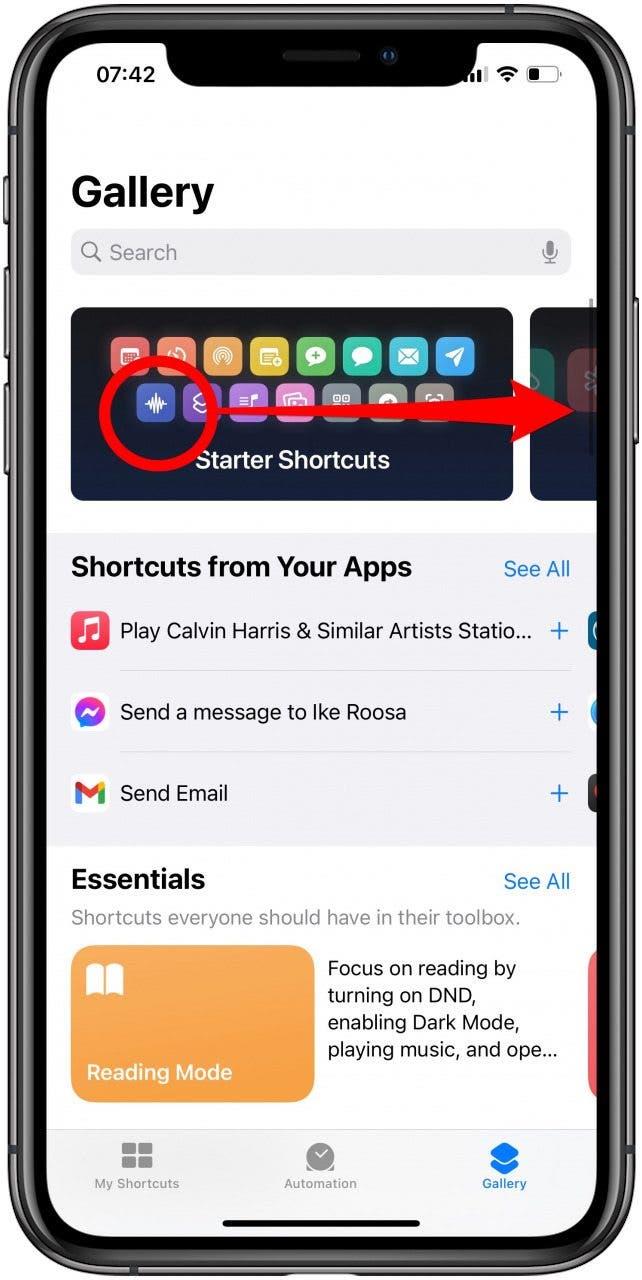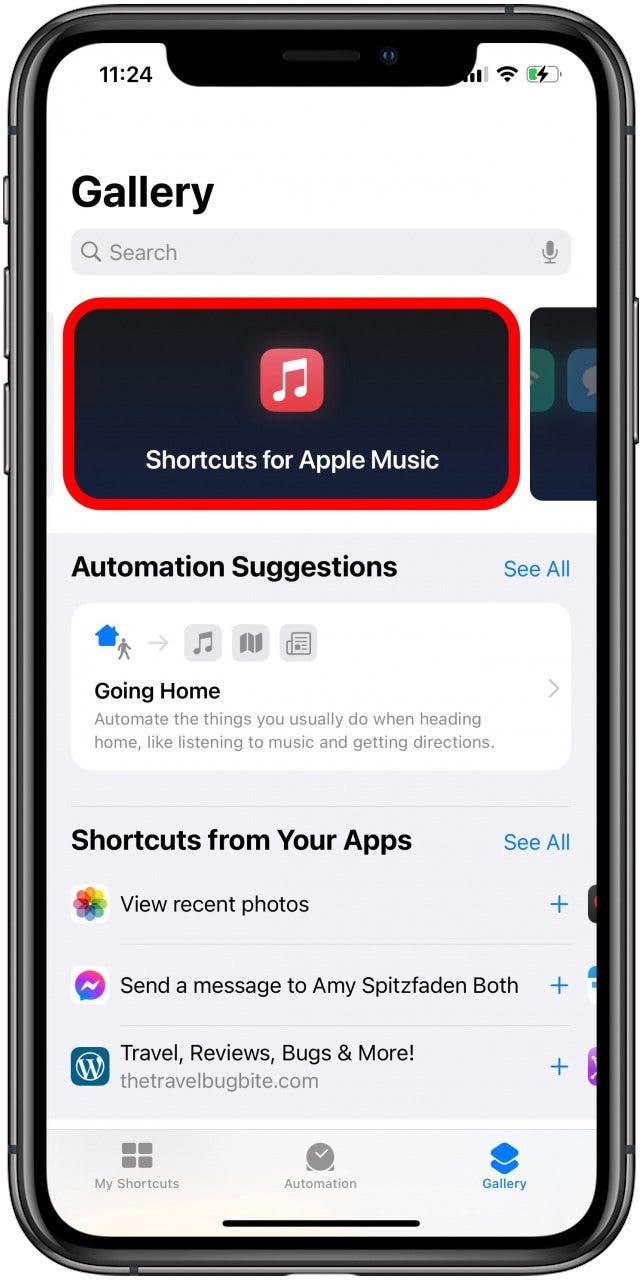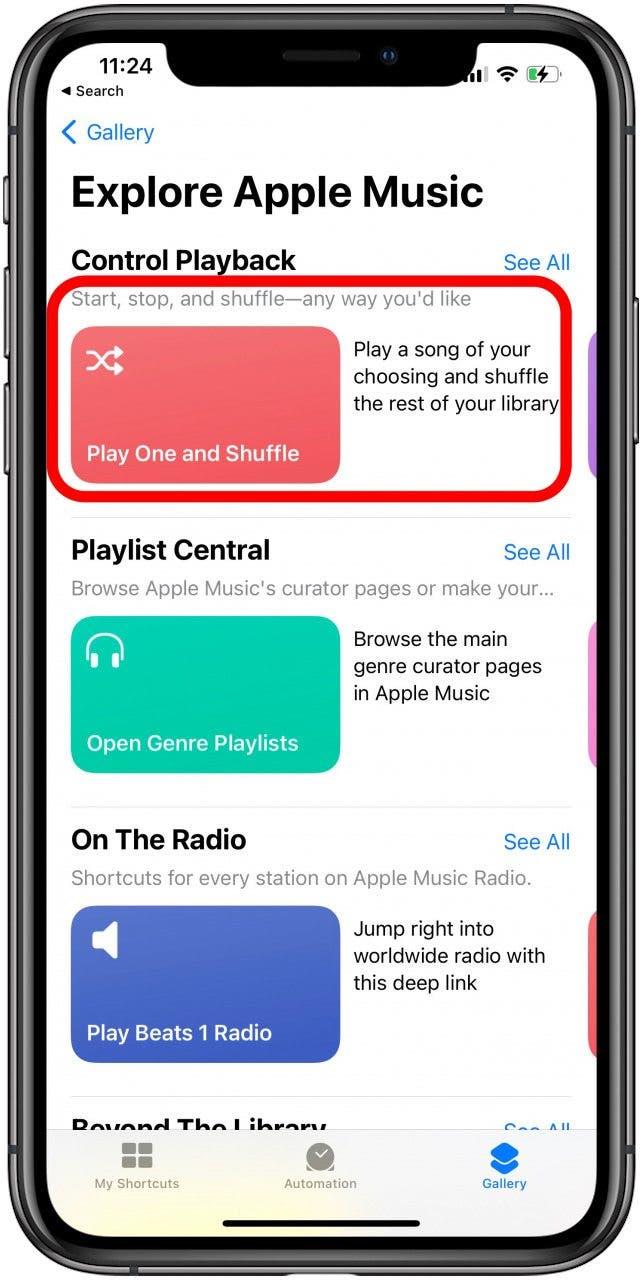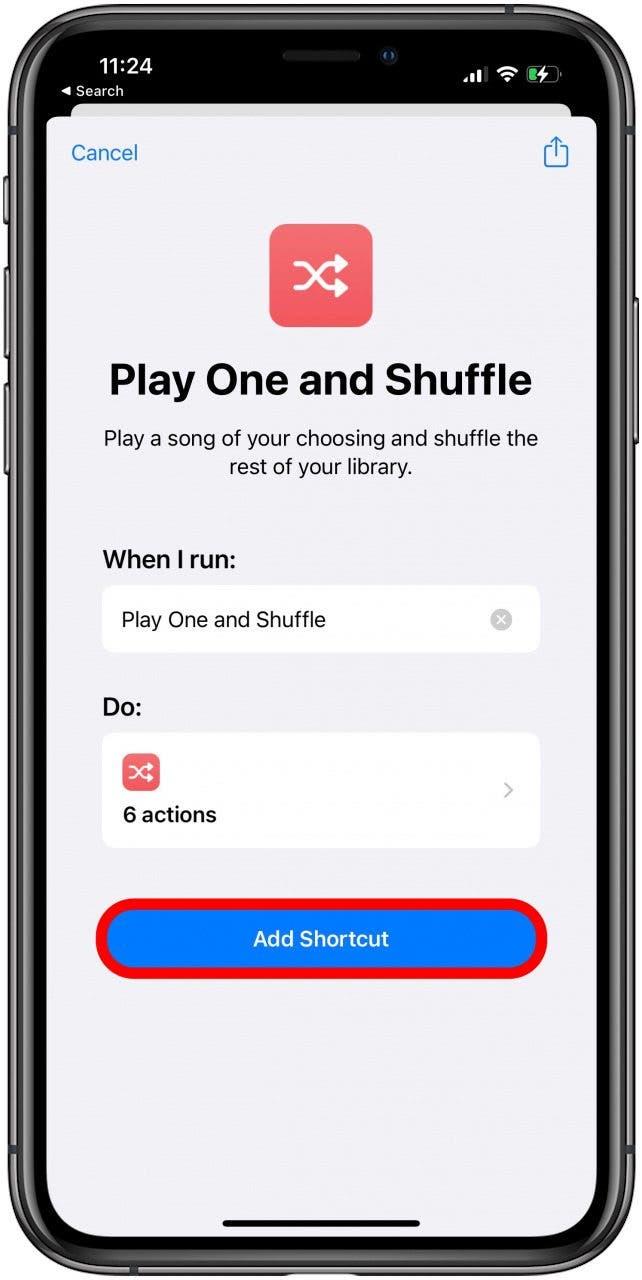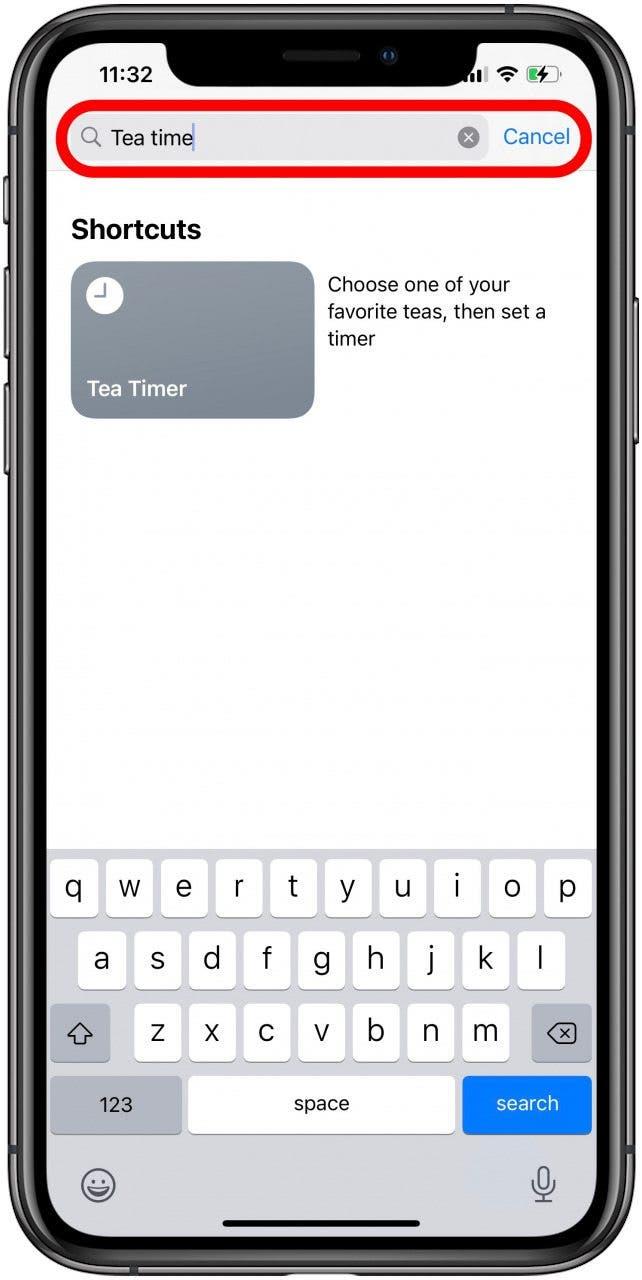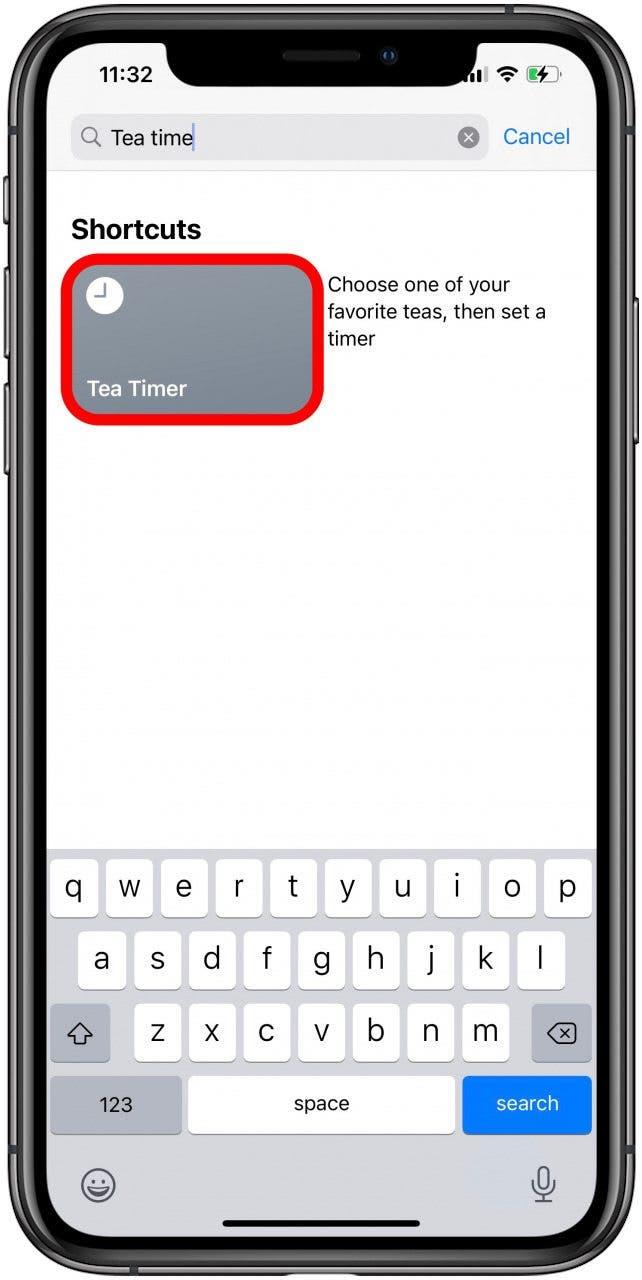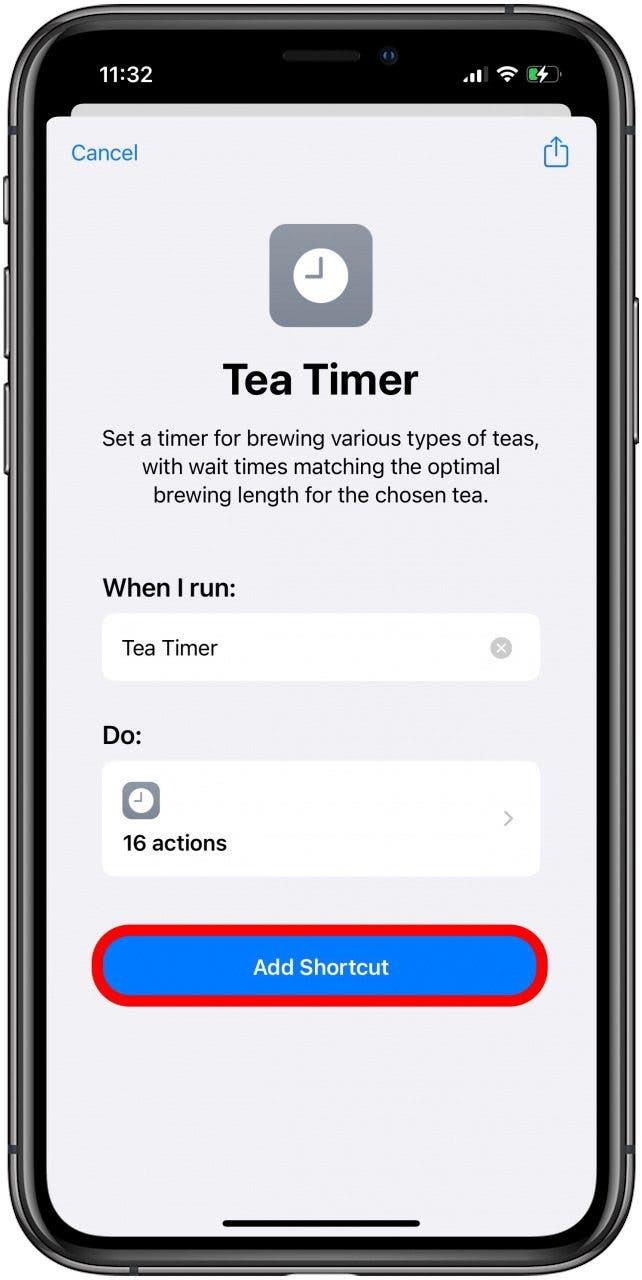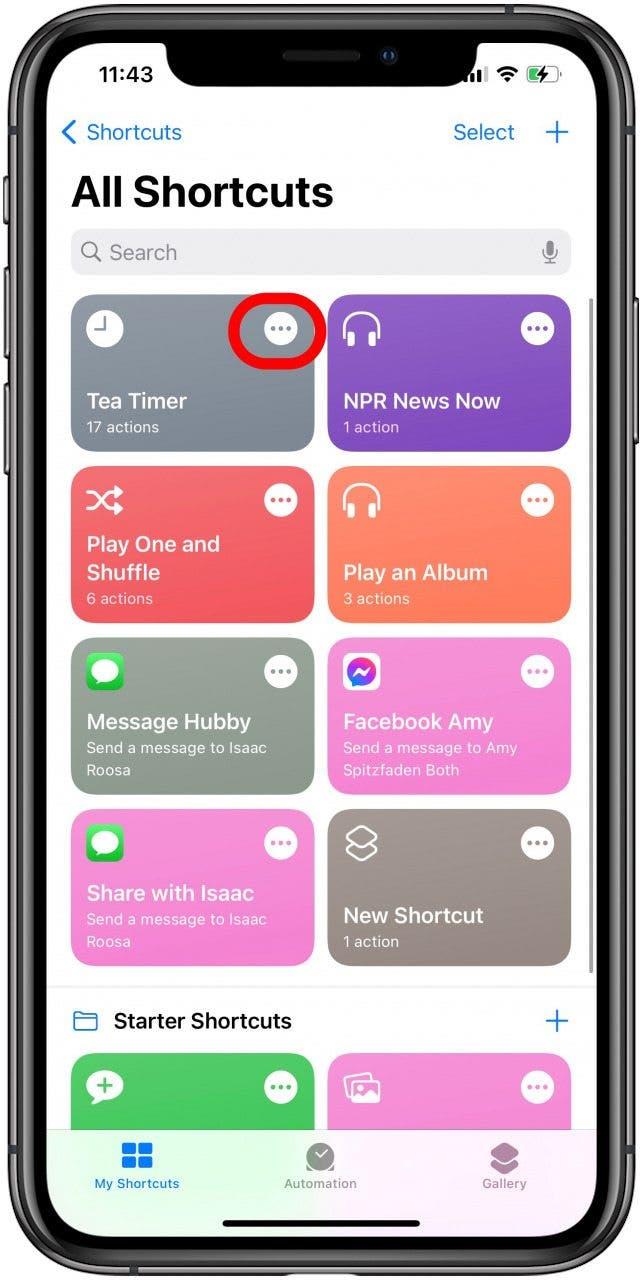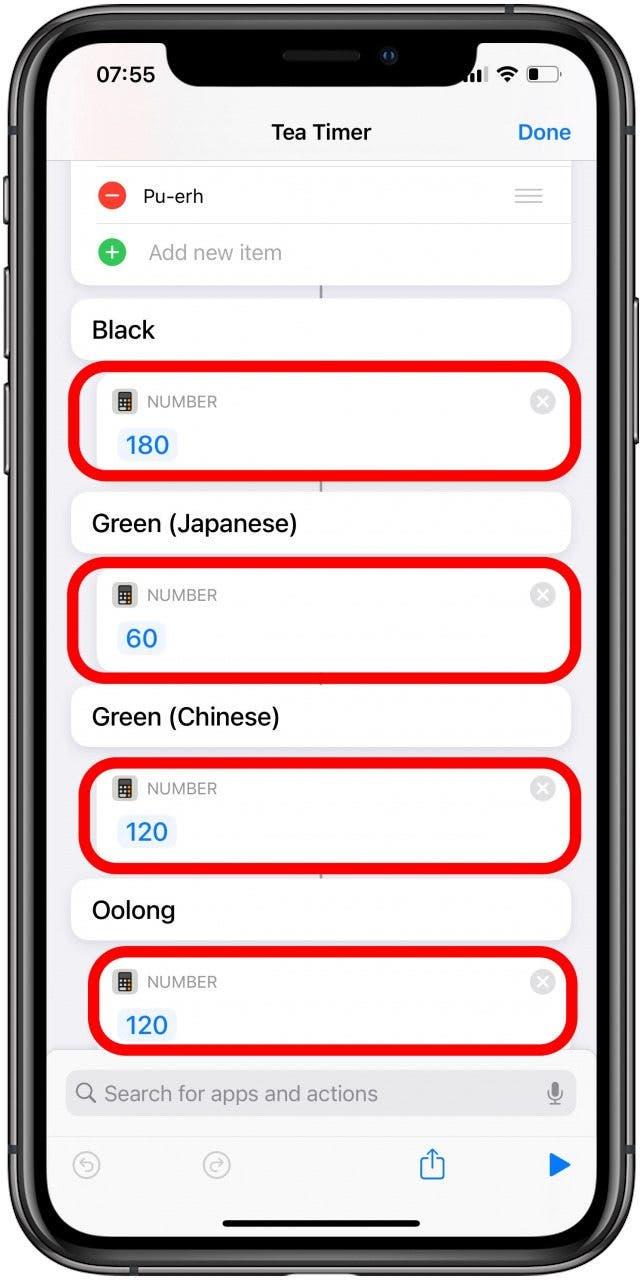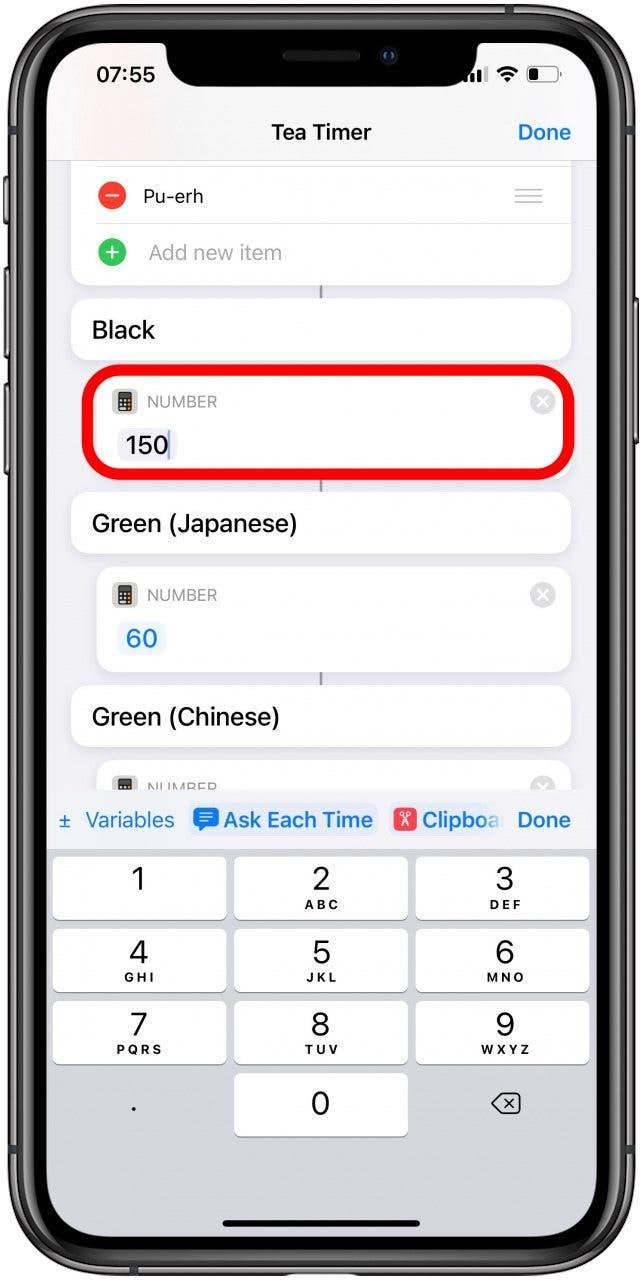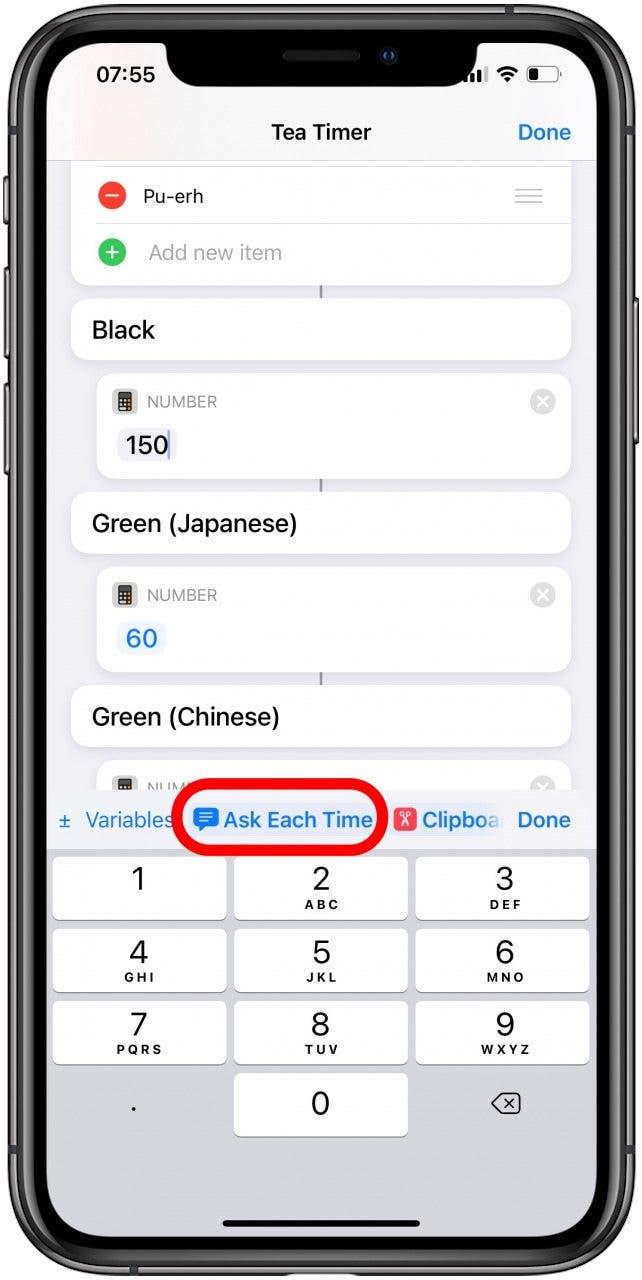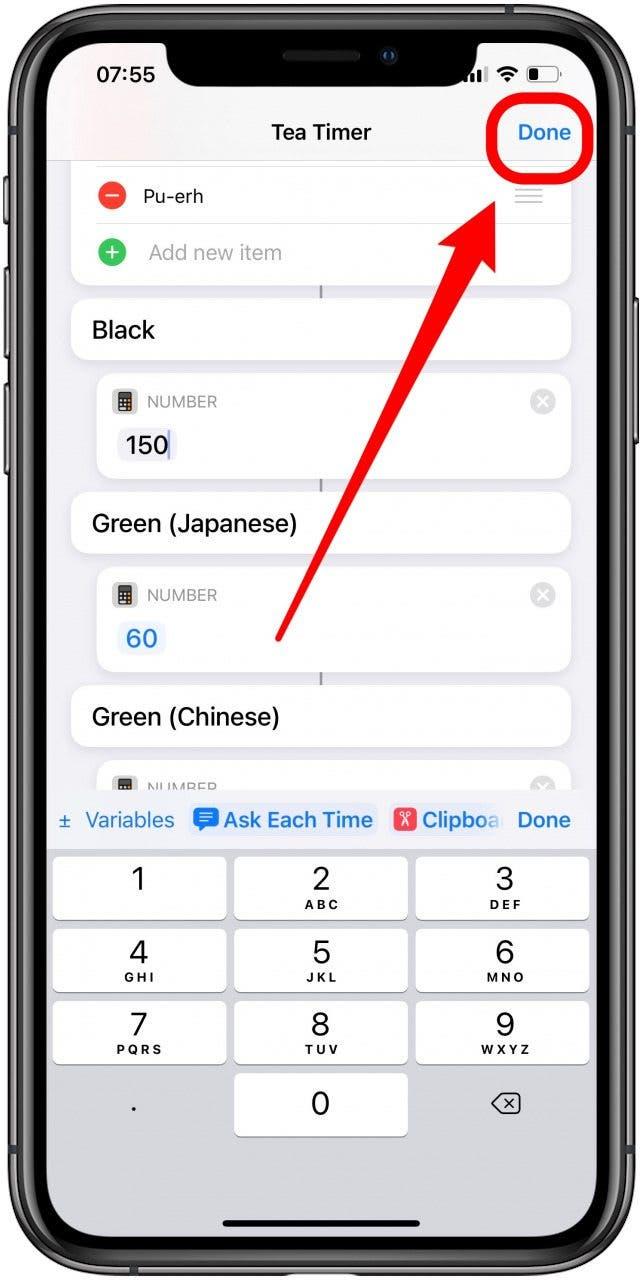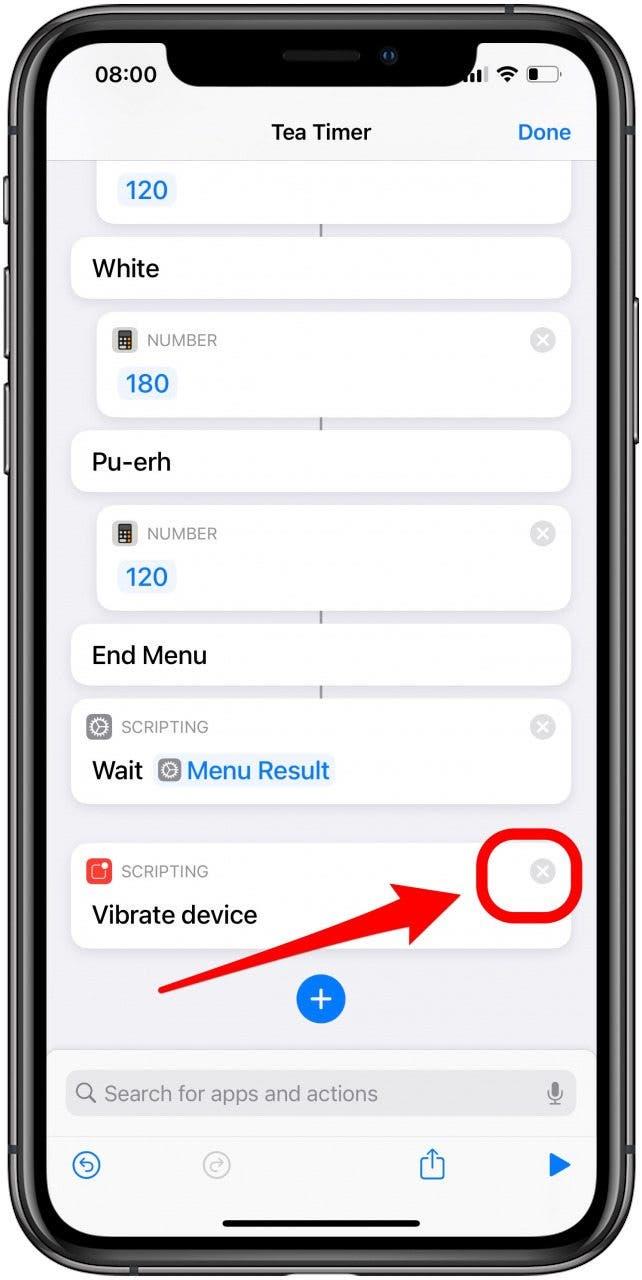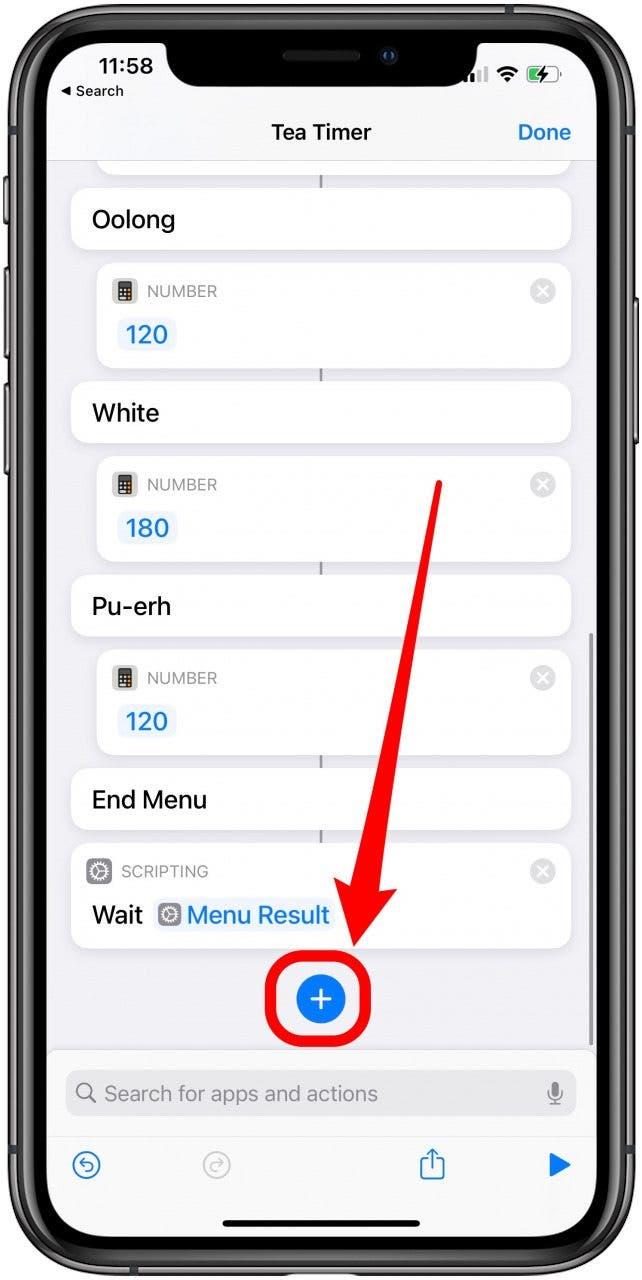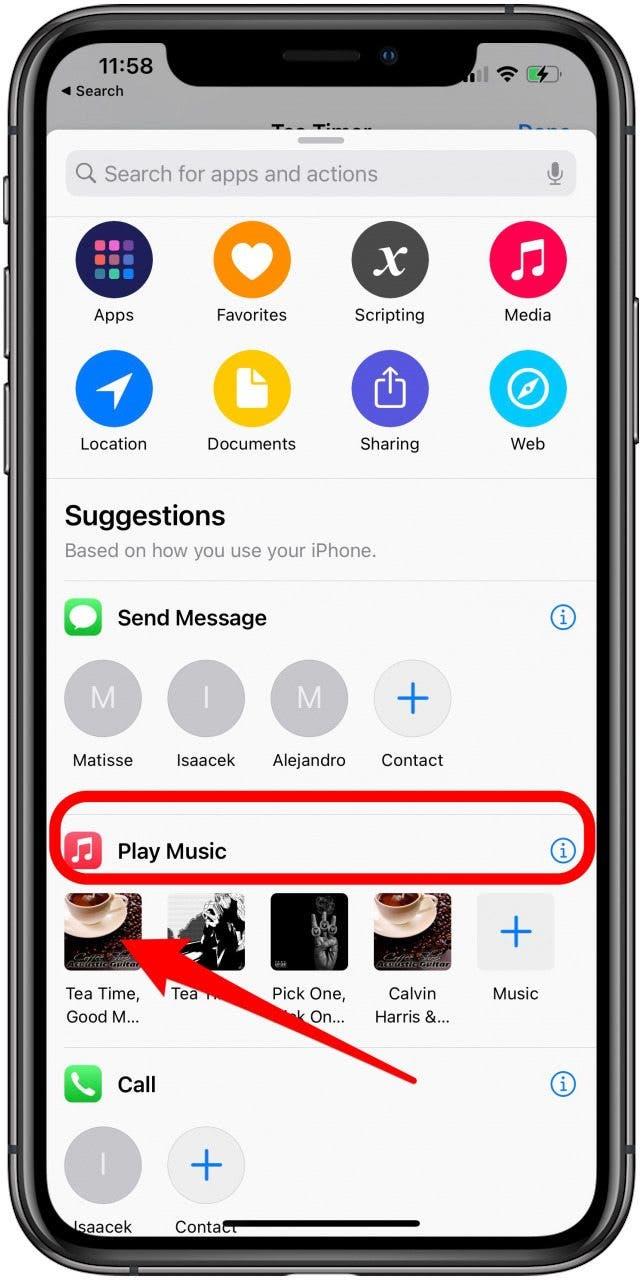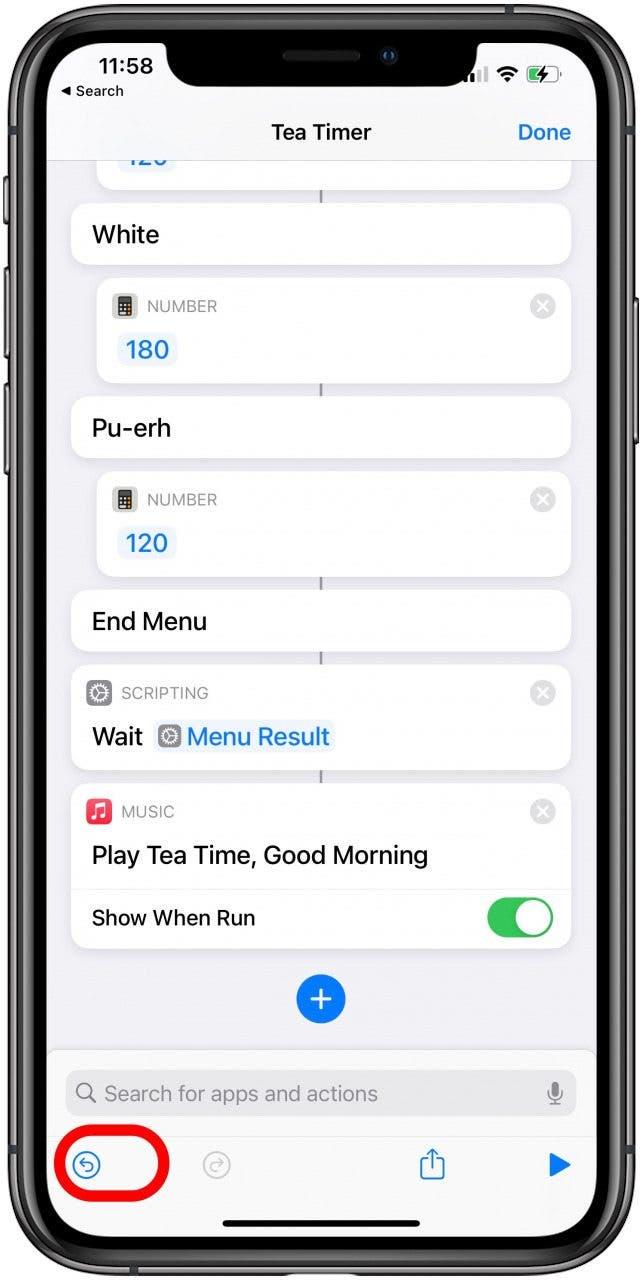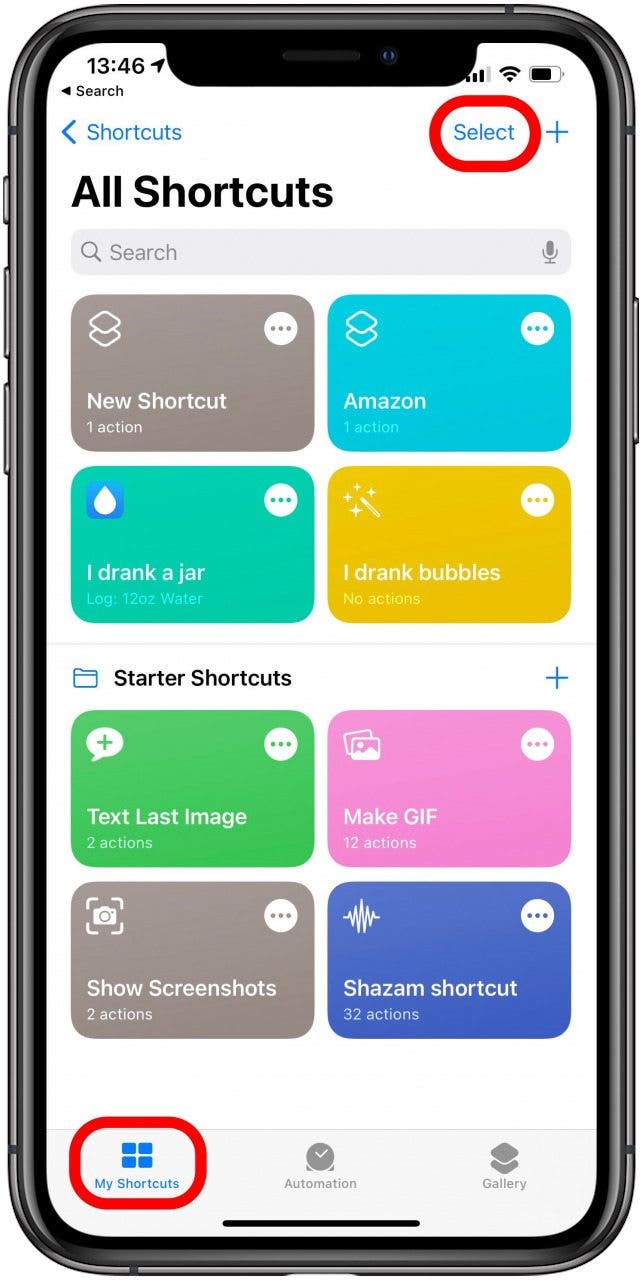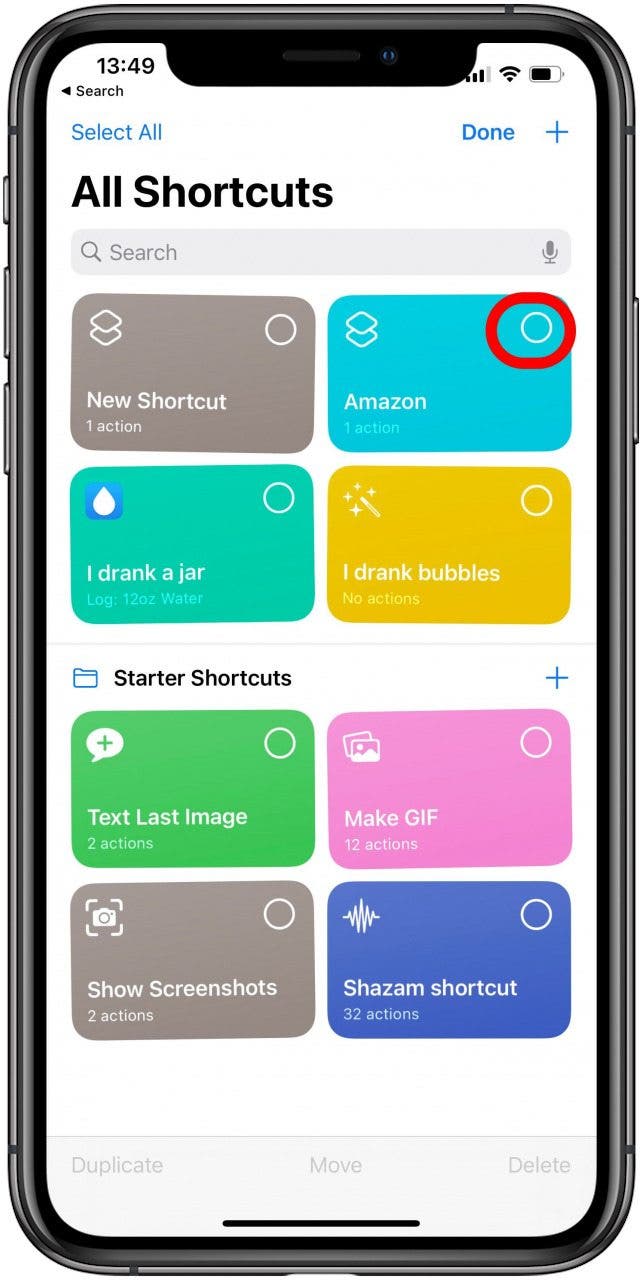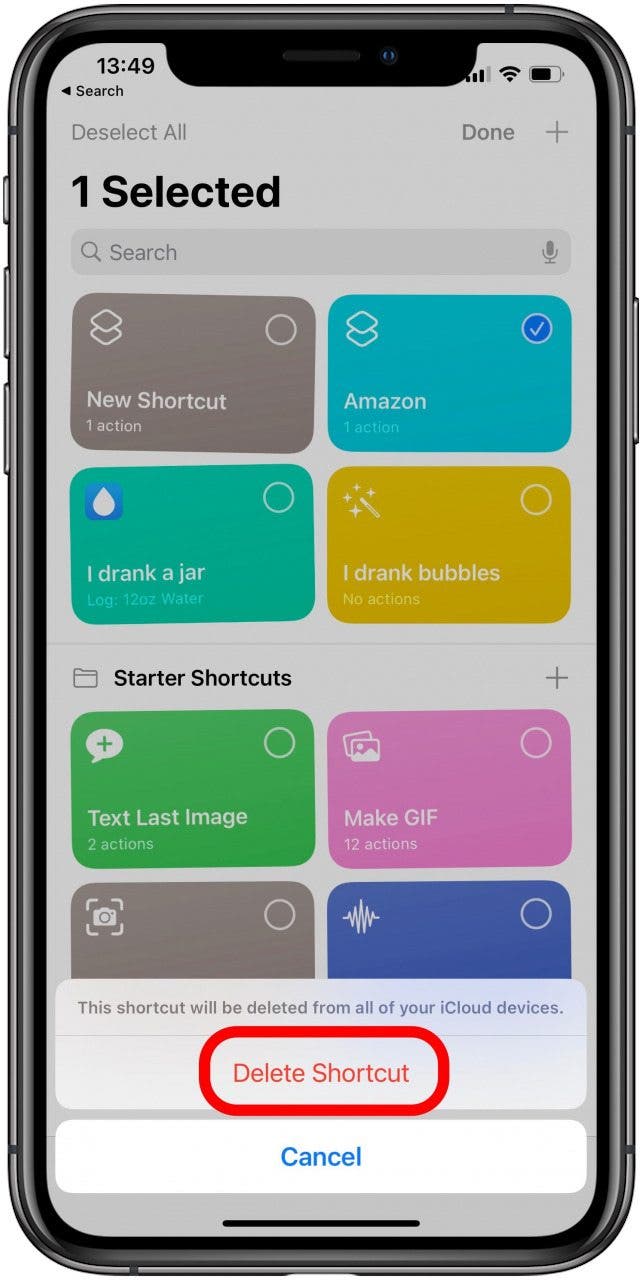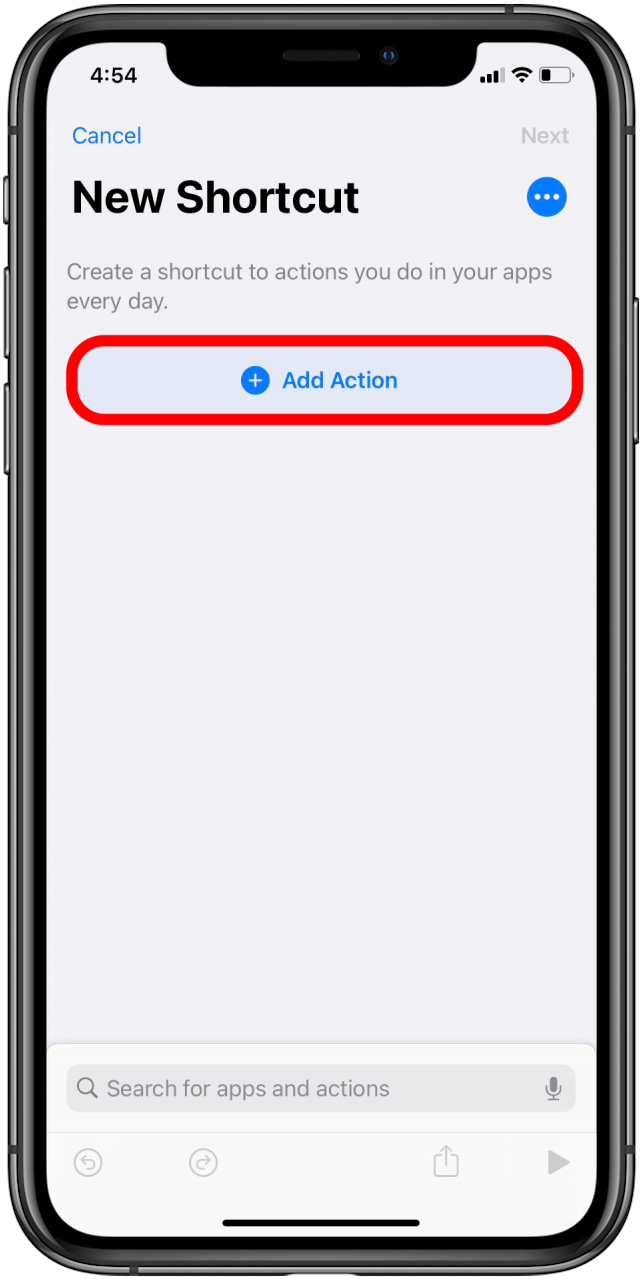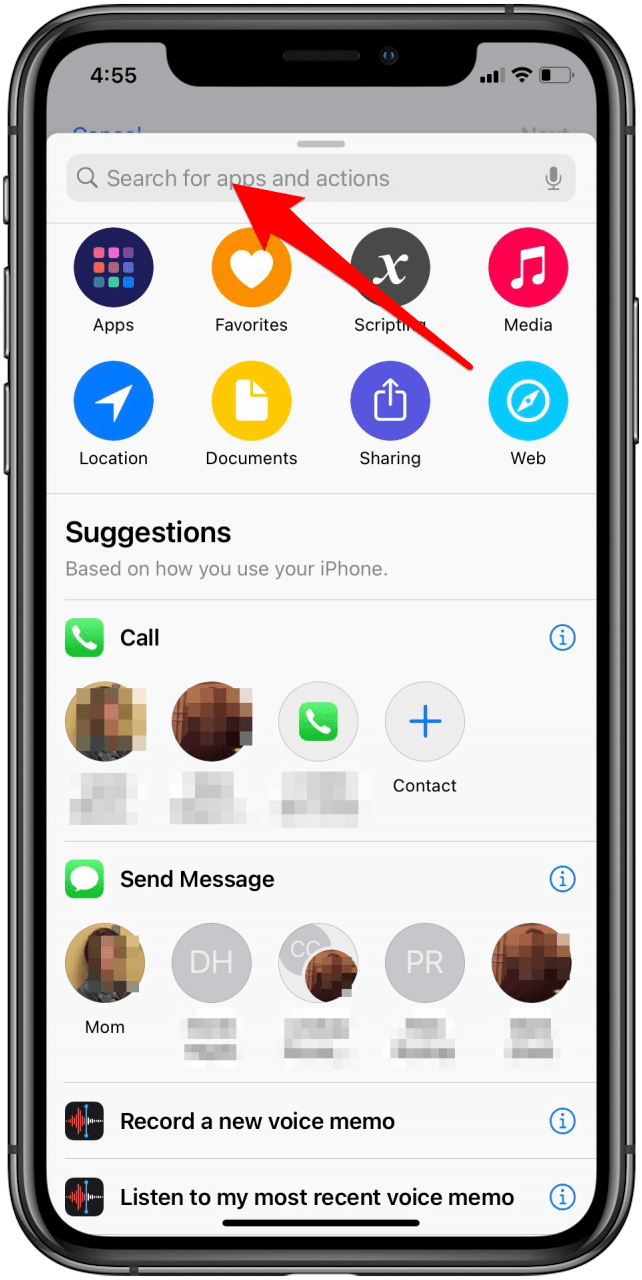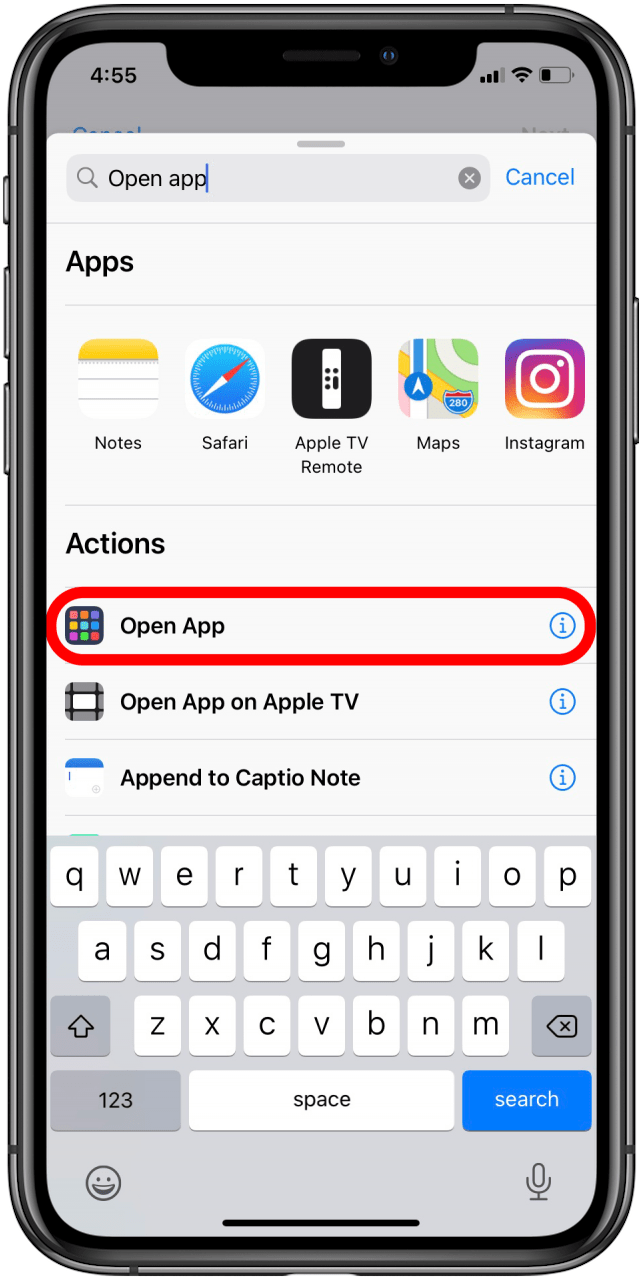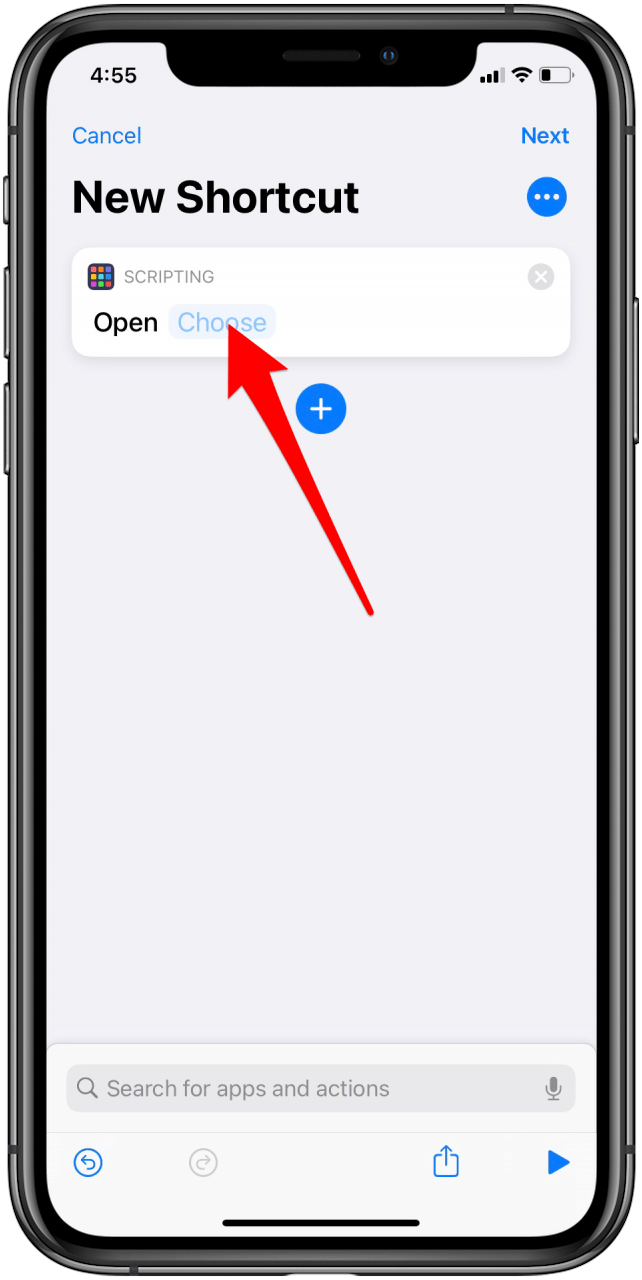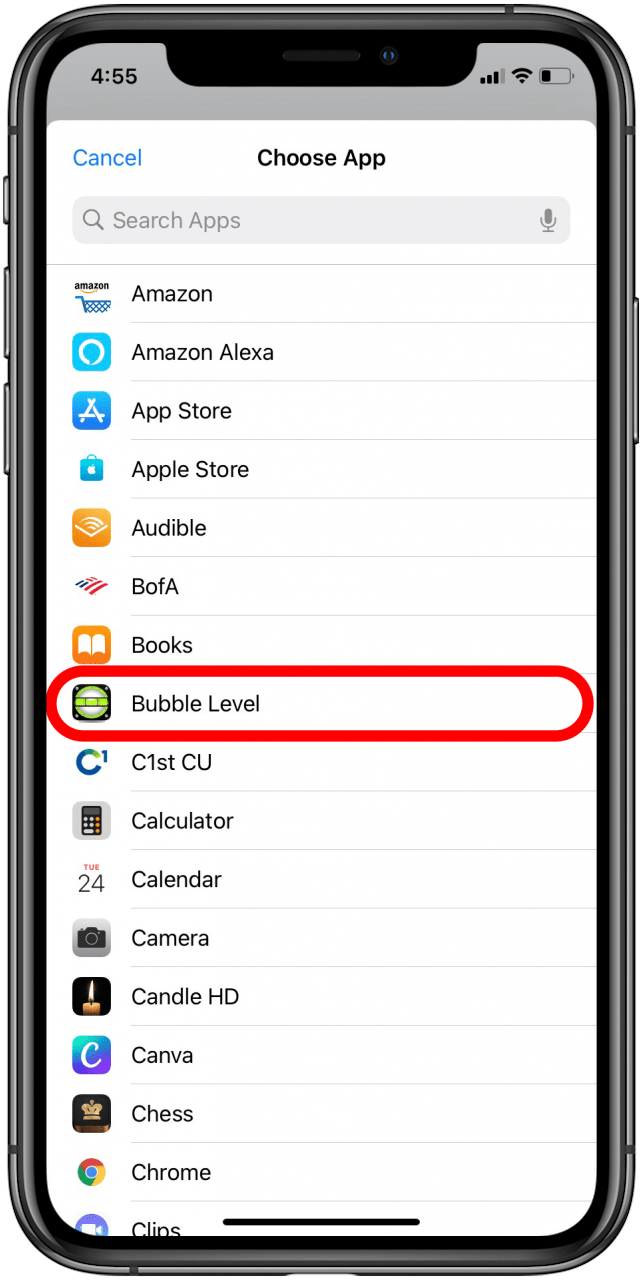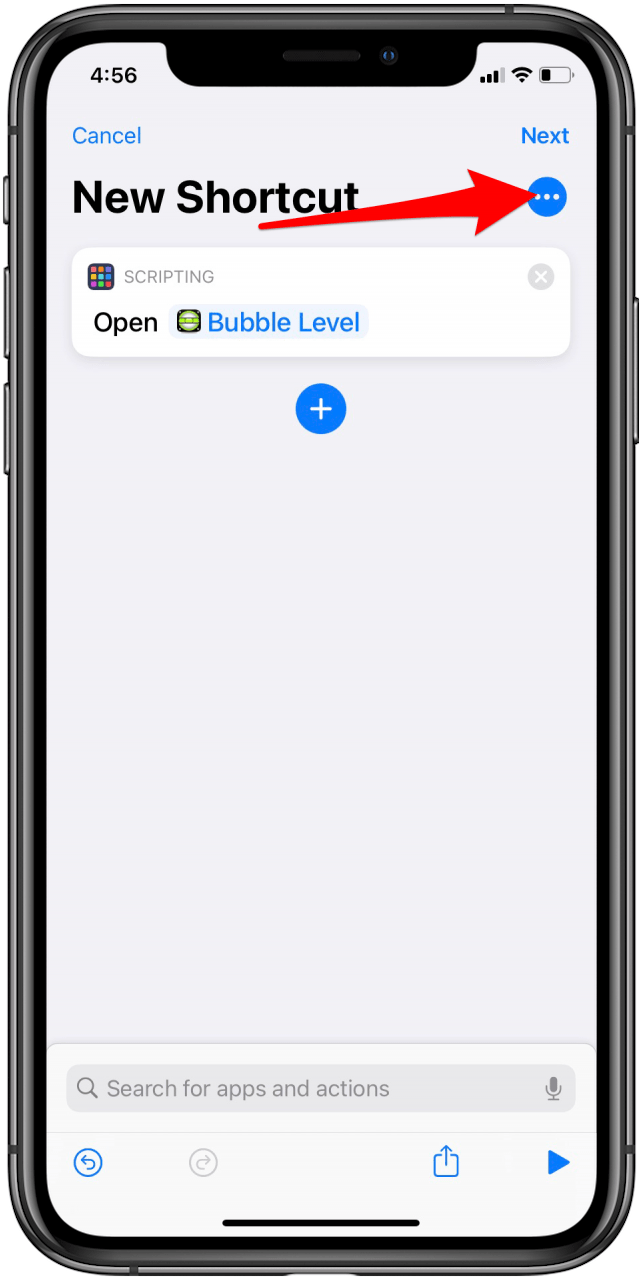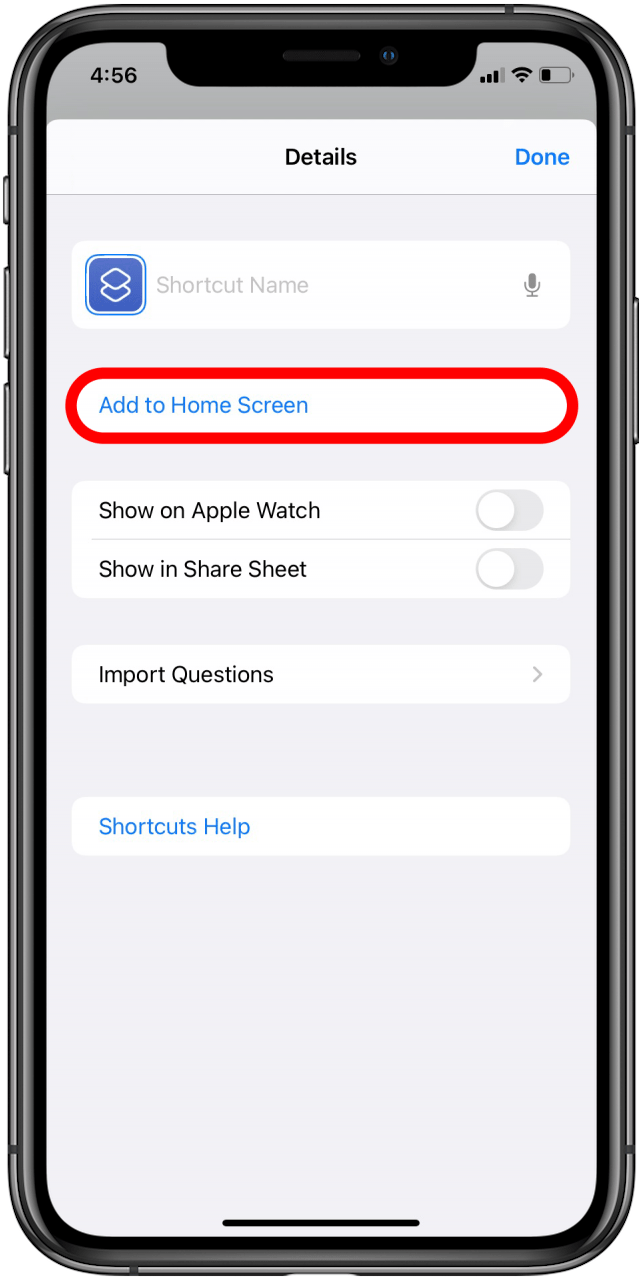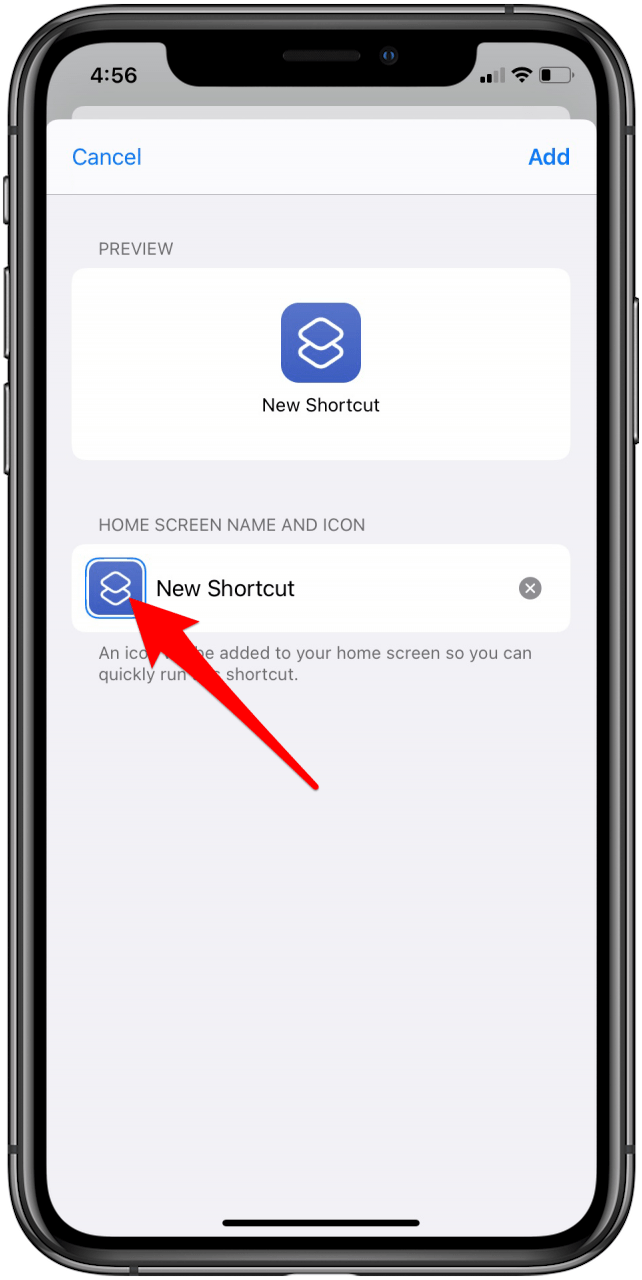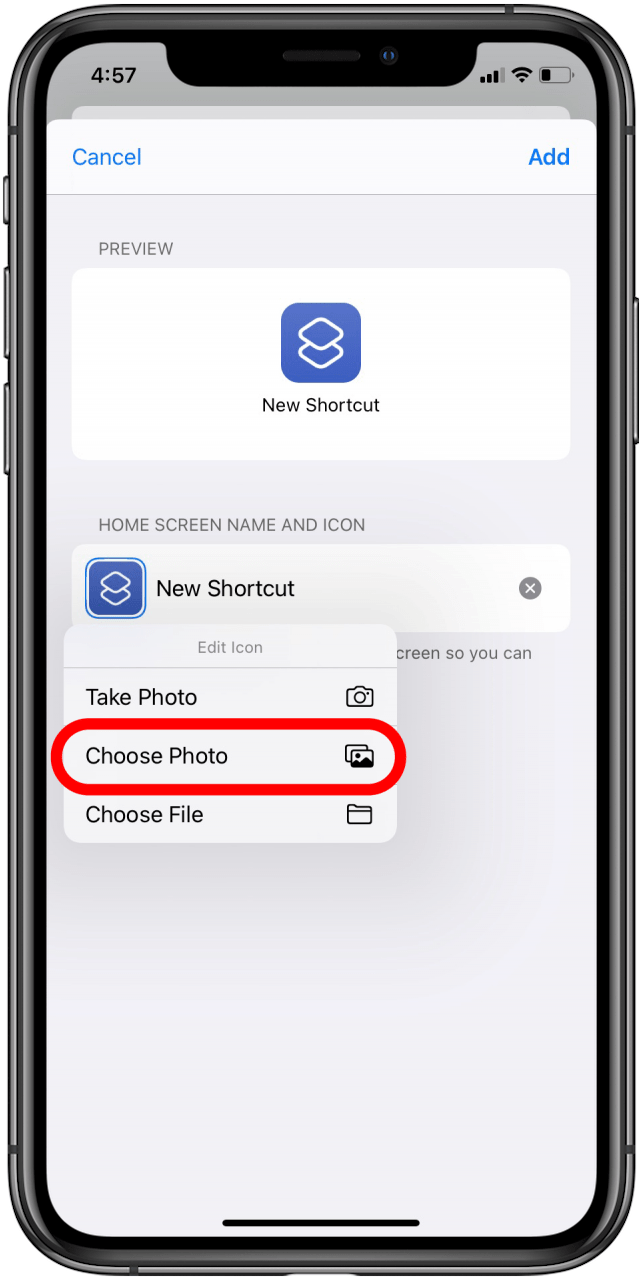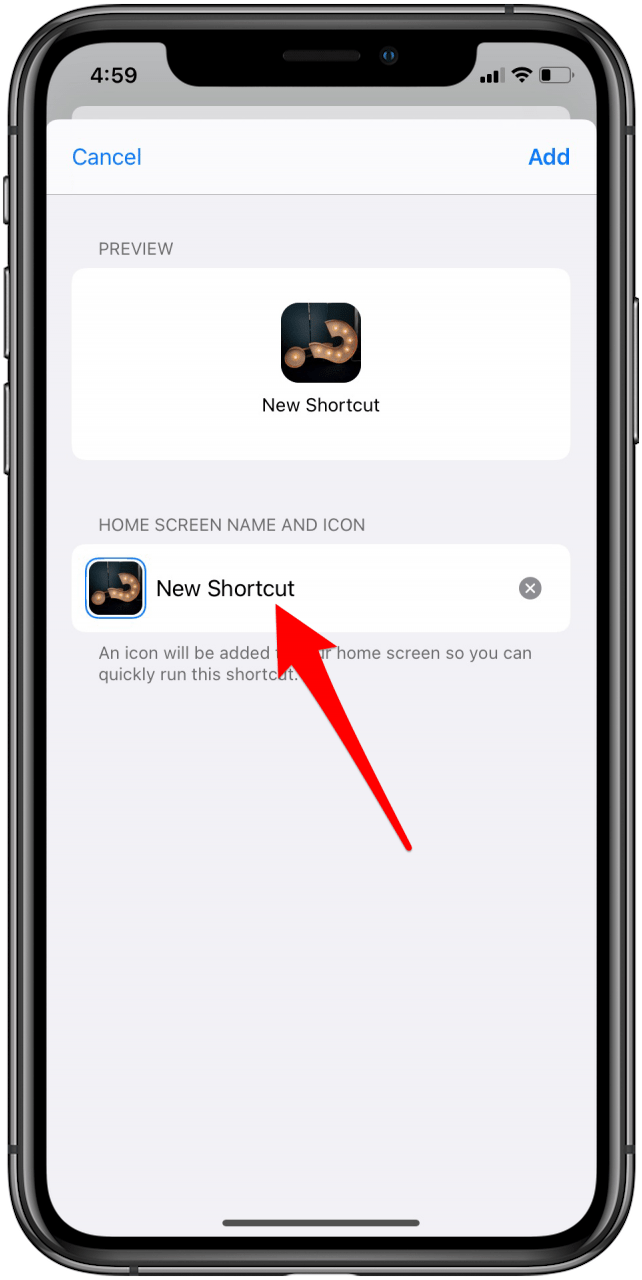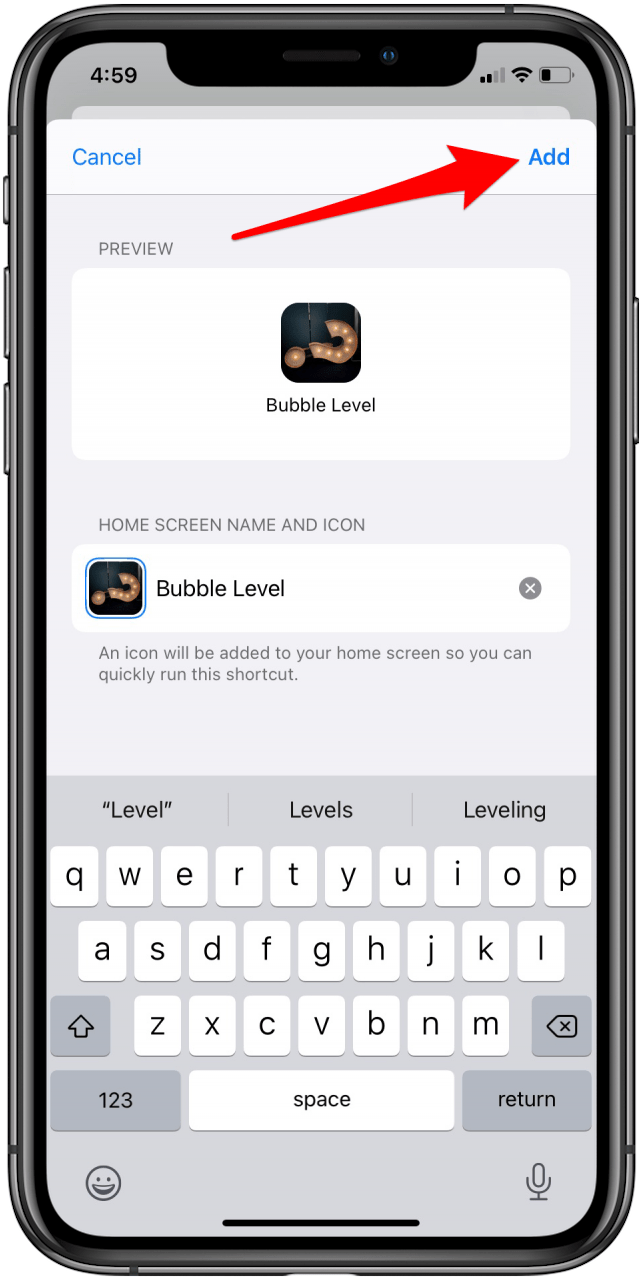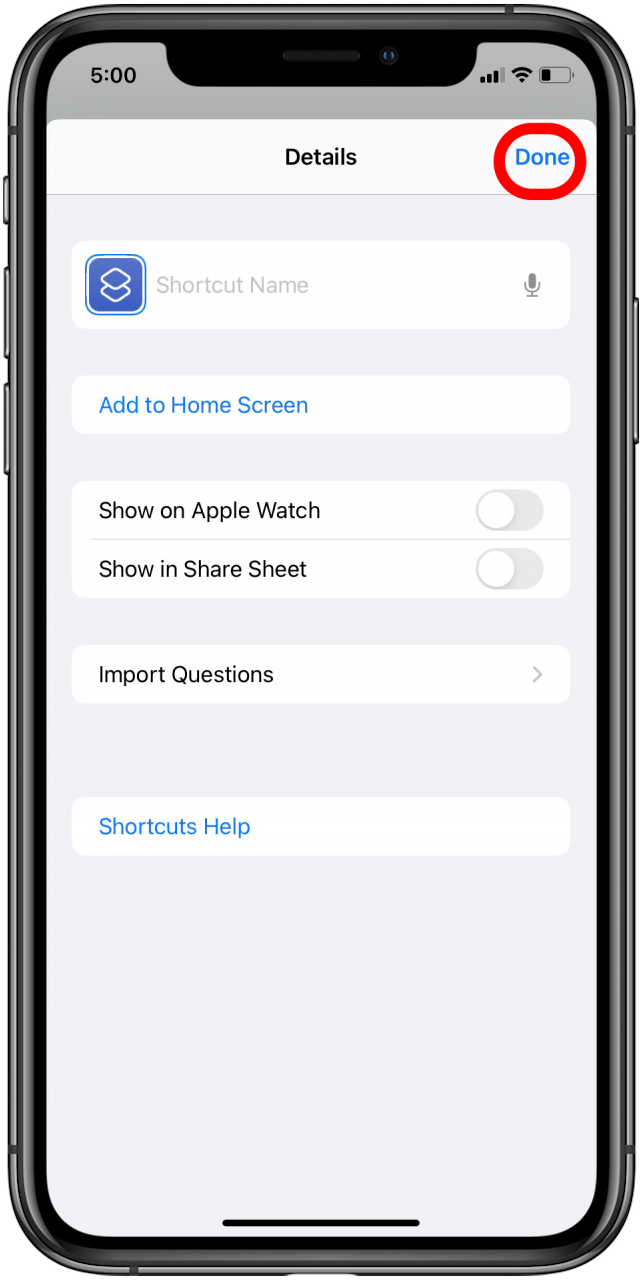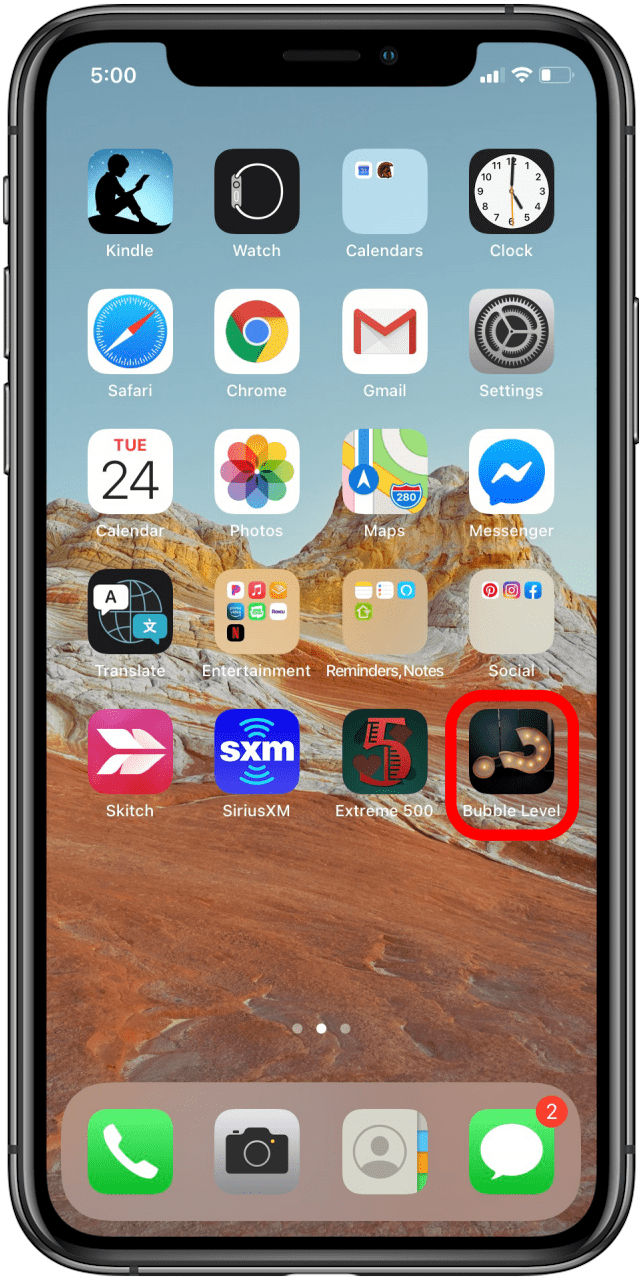iPhone -snelkoppelingen maken het mogelijk om geautomatiseerde workflows te bouwen. Sortcuts -app is geïntegreerd met SIRI, waarmee u taaksequenties op uw apparaat kunt uitvoeren met basisopdrachten. Het klinkt luxe, maar het betekent alleen dat je zinnen kunt koppelen aan de acties van je apps om de ultieme iPhone -automatisering te bereiken.
gerelateerd: hoe snelkoppelingen van de iPhone te verwijderen
Wat is een snelkoppeling?
Een voorbeeld van een Siri -snelkoppelcommando zegt: “Hé Siri, ik ga wandelen.” Deze eenvoudige zin kan worden gekoppeld aan een reeks acties in uw voorkeursvolgorde. Het kan bijvoorbeeld eerst de weer -app vragen om u de temperatuur te vertellen. Vervolgens kan het beginnen met het spelen van je wandellijst. Er kunnen zelfs meer stappen aan die ene opdracht zijn gekoppeld, zoals het instellen van uw Apple Watch op stille modus om onderbrekingen te voorkomen. Leer hoe je een snelkoppeling op de iPhone kunt maken en ontdek de beste Apple -snelkoppelingen.
Snelkoppelingen galerij en mijn snelkoppelingen
Het eerste scherm dat je zult zien wanneer je snelkoppelingen opent, zijn mijn snelkoppelingen die al je snelkoppelingen en voorgestelde startcuts voor starters weergeven. U kunt snelkoppelingen van andere gebruikers toevoegen met behulp van de galerij. Zodra het naar mijn snelkoppelingen is opgeslagen, kunt u tikken op bewerken om de snelkoppelingsstappen te zien. Dit kan u helpen de snelkoppeling indien nodig te bewerken of een vergelijkbare te maken met behulp van verschillende acties.
In mijn onderzoek ontdekte ik dat er meestal meer dan één manier is om hetzelfde te doen, en hoe korter je lijst met stappen, hoe sneller je iPhone de snelkoppeling als geheel verwerkt. Het is heel goed mogelijk om in het proces te verdwalen. Ik weet dat ik dat deed! Er zijn zoveel snelkoppelingen om uit te kiezen in de galerij. Het kan gemakkelijk zijn om overweldigd te raken. Voor meer informatie over iPhone-snelkoppelingen en hoe het kan worden gebruikt om een aandelenblad aanpassen , Meld u aan voor onze gratis Tip van de dagnieuwsbrief.
Hoe u een snelkoppeling maakt op de iPhone
U kunt aangepaste snelkoppelingen toevoegen of kiezen uit de startcuts voor starters.
- Open de app shortcuts -app .

- Tik op het pictogram + in de rechterbovenhoek.

- Selecteer Actie toevoegen .

- Selecteer de app waarvoor u een snelkoppeling wilt maken.

- Selecteer een actie. Stuur bijvoorbeeld een bericht naar een contact.

- Selecteer de ontvanger (s) voor deze snelkoppeling.

- Tik Volgende .

- Noem de snelkoppeling. U moet zeggen “Hey Siri”, en dan de naam van de snelkoppeling om het te activeren, dus overweeg een gemakkelijk te onthouden zin.

- Tik gedaan .

- Om te testen of uw snelkoppeling werkt, probeer de opdracht te spreken. U kunt ook tikken op de snelkoppeling in de snelkoppelingen -app en op de afspeelknop rechtsonder druk.

Hoe u starters snelkoppelingen kunt gebruiken voor Apple Music
- Tik op galerij rechtsonder.

- Scroll dwars door de bovenste rij

- Tik snelkoppelingen voor Apple Music .

- Voor dit voorbeeld zullen we er een spelen en shuffle spelen. Dit speelt een nummer van je keuze en schuift de rest van je bibliotheek.

- Selecteer Snelkoppeling toevoegen .

Met deze snelkoppeling kunt u zeggen: “Hé Siri, speel er een en schuifelen.” Dit brengt je naar je Apple Music Library. Zodra je een nummer selecteert, speelt het dat nummer en speelt het de rest van je muziek in willekeurige volgorde.
Het opzetten van uw snelkoppelingen
In tegenstelling tot apps worden sommige snelkoppelingen geïnstalleerd met stappen die gebruikersinvoer vereisen voordat de snelkoppeling kan functioneren. Sommige snelkoppelingen zijn eenvoudiger om te bewerken dan andere. Begrijpen hoe je een snelkoppeling kunt bewerken, is essentieel, of je nu een bestaande snelkoppeling gebruikt of die je eigen wilt leren bouwen. Laten we bijvoorbeeld eens kijken naar de snelkoppeling van de theetimer.
Hoe u de theetimer -snelkoppeling toevoegt
- Open snelkoppelingen app .

- Ga naar de galerij .

- Scroll of zoek naar theetimer.

- Tik theetimer .

- Selecteer Snelkoppeling toevoegen .

Hoe een snelkoppeling te bewerken
Nadat u de snelkoppeling hebt toegevoegd, kunt u de brouwtijd bewerken op basis van uw theevoorkeuren.
- Open snelkoppelingen app .

- Zoek onder mijn snelkoppelingen de snelkoppeling theetimer . Tik op de drie punten om de snelkoppeling te bewerken.

- Onder elk type thee vindt u een nummer.

- Bewerk het nummer dienovereenkomstig. Als u bijvoorbeeld de voorkeur geeft aan uw zwarte thee zwakker, verander dan 180 in 150.

- U kunt ook de variabele wijzigen om elke keer te vragen of de brouwtijd afhankelijk is van het merk thee dat u drinkt.

- Tik gedaan om uw wijzigingen op te slaan.

Elke startcut kan worden bewerkt op basis van uw voorkeuren. De automatische instelling voor de snelkoppeling van de theetimer is om te trillen wanneer uw thee klaar is om te brouwen. Je kunt het bewaren of schakelen om je iPhone een nummer te laten spelen. Om dit te doen:
- Tik onder de instellingen van de theetimer op de x op scripting: vibrate beslist.

- Tik vervolgens op het + -pictogram .

- Zoek naar apps en acties, of selecteer ze rechtstreeks. Voor dit voorbeeld zal ik theetijd kiezen, goedemorgen onder spelen muziek.

- Als u per ongeluk iets verwijdert dat u wilt retourneren, tikt u op de knop Undo Undo om uw acties terug te keren. U kunt ook opnieuw tikken wanneer dat nodig is. Tik op de afspeelknop rechtsonder om uw snelkoppeling te testen.

Snelkoppelingen voor toegang tot andere apps
De app Apple Sortcuts heeft niet automatisch toegang tot al uw apps. Bij het instellen van een snelkoppeling kan het u vragen om die toegang goed te keuren. Wanneer u op de snelkoppeling in mijn snelkoppelingen tikt, zal dit zoiets zeggen als: “Deze snelkoppeling mag geen toegang krijgen tot uw podcasts.” Tik gewoon op Toegang toestaan om dit probleem op te lossen.
Hoe snelkoppelingen te verwijderen
Als u geen snelkoppeling meer nodig heeft, kunt u deze verwijderen in de snelkoppelingen-app . Zodra u het hebt verwijderd, kunt u Siri niet langer gebruiken om de betrokken acties uit te voeren.
- Open de app shortcuts -app .

- Tik onder mijn snelkoppelingen op selecteer in de rechterbovenhoek.
- Selecteer de snelkoppeling die u wilt verwijderen.
- Tik op verwijderen in de rechteronderhoek.
- Bevestig aan Snelkoppeling verwijderen .
Hoe u aangepaste app -pictogrammen maakt
Het leuke van iOS 14 snelkoppelingen is dat je ze kunt gebruiken om aangepaste pictogrammen voor je apps te maken.
- Open de app shortcuts -app .

- Tik op het + -pictogram in de rechterboven op het hoofdscherm van de hoofdapp.

- Selecteer Actie toevoegen .

- Gebruik de zoekbalk bovenaan het scherm en type open app .

- Selecteer App openen.

- Tik op Kies .

- Selecteer de app van uw keuze uit de lijst in alfabetische volgorde. U kunt ook de app zoeken in de zoekbalk bovenaan het scherm.

- Tik op de drie punten in de rechterbovenhoek van het scherm.

- Tik op Toevoegen aan het startscherm.

- Tik op het app -pictogram onder de naam en het pictogram van de startscherm.

- Selecteer in het vervolgkeuzemenu MAKEN FOTO, Kies foto of kies Bestand .

- Selecteer de afbeelding die u wilt gebruiken en bevestig deze door tikken te kiezen .

- Tik op nieuwe snelkoppeling om de app te hernoemen.

- Tik op toevoegen in de rechteronderhoek van het scherm.

- Tik op klaar .

- Het nieuwe app -pictogram verschijnt op uw startscherm.

iPhone -snelkoppelingen maken het mogelijk om zinnen te koppelen aan Siri met acties op uw apps. Er zijn eindeloze manieren om de Apple -snelkoppel -app te gebruiken om taaksequenties uit te voeren. Leren hoe je een snelkoppeling kunt maken, kan het sneller maken om een bericht te verzenden, je Apple Music -afspeellijst te schudden of andere iPhone -automatisering mogelijk te maken. Het kan wat tijd duren om snelkoppelingen te beheersen, maar zodra je dat doet, run je je iPhone gemakkelijk met alleen je stem.